Page 1
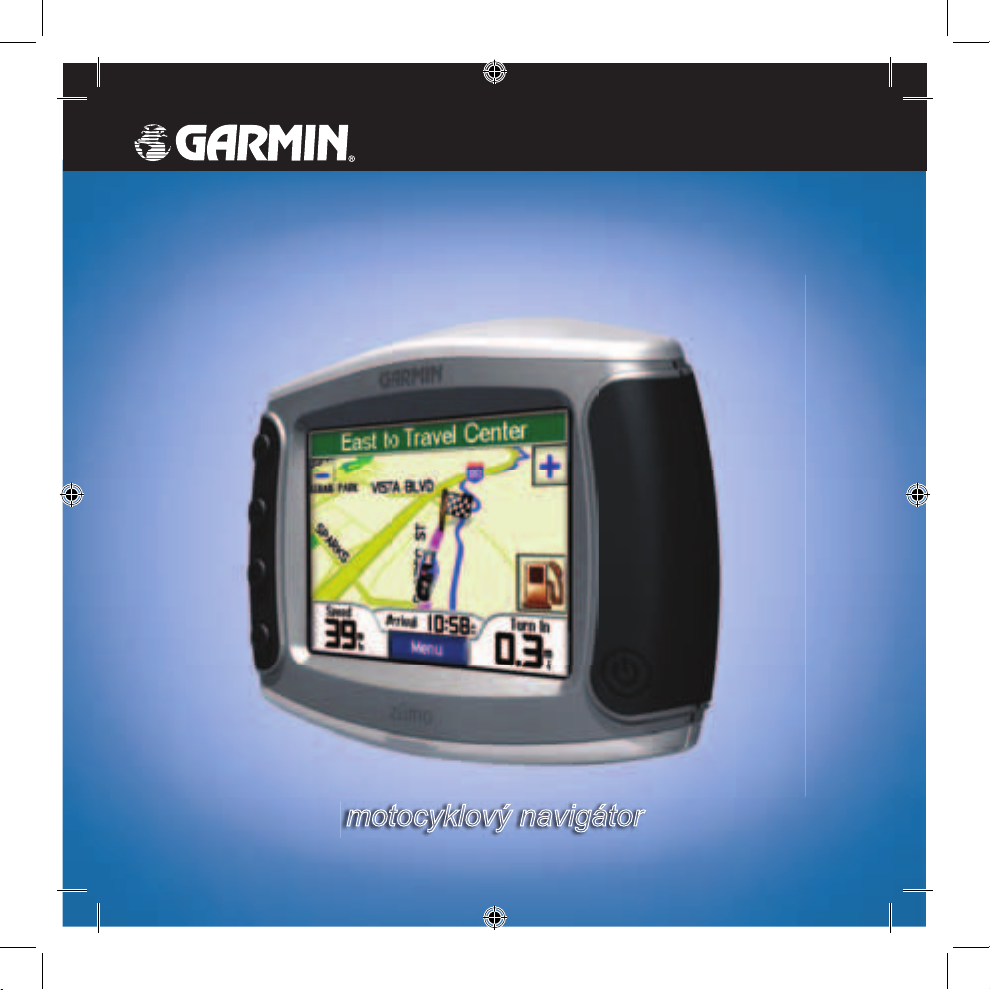
Uživatelská příručka
ZŪMO
™
500/550
motocyklový navigátor
Page 2
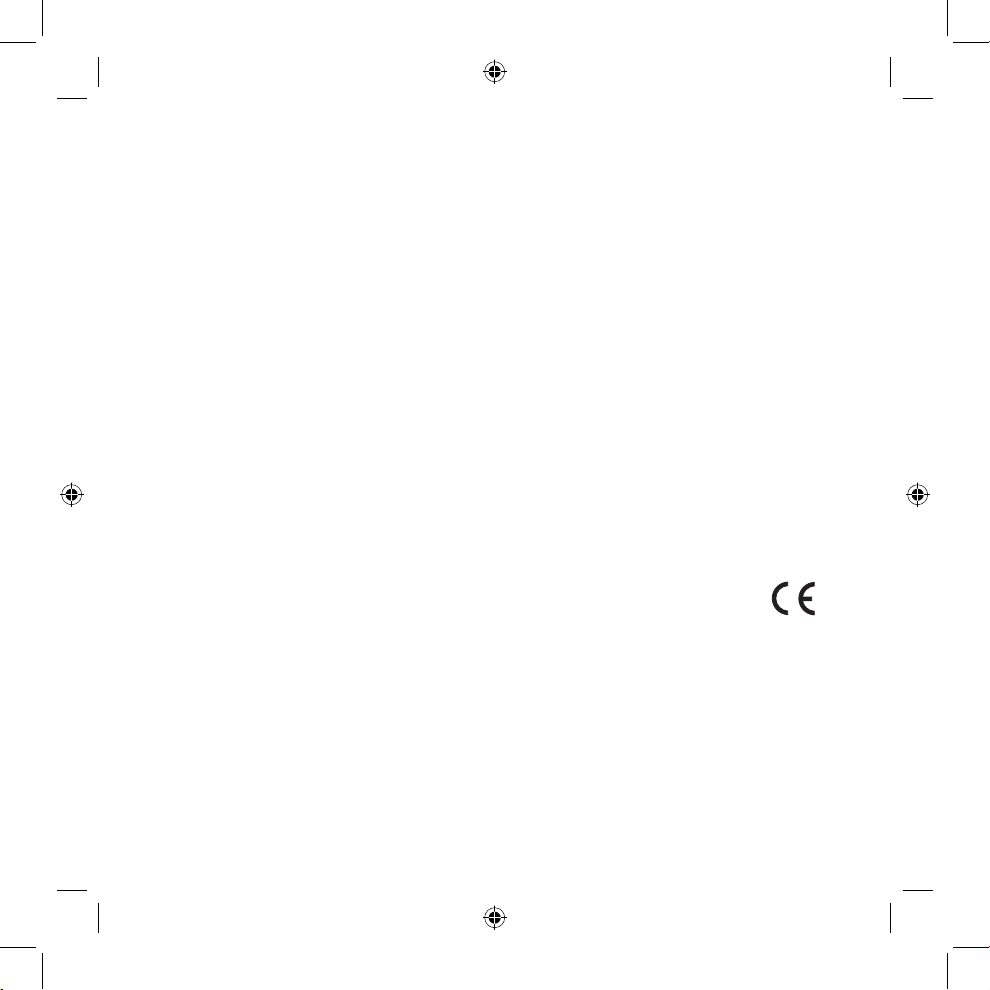
© 2006 Garmin Ltd.
a dceřiné společnosti
Všechna práva vyhrazena. Žádná část této příručky nesmí být rozmnožována nebo přebírána jakýmkoli
prostředkem, elektronickým či ručním, včetně fotokopírování a zaznamenávání na jakékoliv médium, za
jakýmkoliv účelem bez výslovného písemného souhlasu společnosti Garmin. Garmin dává svolení k pořízení
jedné kopie, kterou si můžete uložit na harddisk počítače nebo jiné elektronické médium a pořídit si jednu
tištěnou kopii pro vlastní použití. Takovéto kopie však musí obsahovat celý, nepozměněný, text a veškeré
náležitosti ohledně autorských práv firmy Garmin. Používat kopii pro komerční účely je přísně zakázáno.
Informace v tomto dokumentu mohou být bez upozornění měněny. Společnost Garmin si vyhrazuje právo
změnit nebo zlepšit vlastnosti svých výrobků a pozměnit obsah této příručky bez závazku upozornit na takovéto
změny nebo zlepšení. Další informace o používání a funkcích tohoto a jiných přístrojů Garmin, naleznete na
webové stránce www.garmin.com.
Garmin® a MapSource® jsou registrované obchodní značky a zumo™ a Garmin Lock™ jsou ochranné známky
společnosti Garmin Ltd. nebo jejích dceřiných společností a nesmí být používány, pokud k tomu
Garmin výslovně nedá souhlas.
Loga a chráněný název Bluetooth vlastní Bluetooth SIG, Inc. a jejich použití firmou Garmin je licencované.
Ostatní obchodní známky se vztahují k příslušným vlastníkům.. Windows® je registrovaná obchodní značka
společnosti Microsoft v USA a/nebo v jiných zemích.
Mac® je registrovaná obchodní značka společnosti Apple
Computer, Inc. SiRF
®
, SiRFstar® a SiRF jsou registrované obchodní značky společnosti SiRF Technology, Inc.
SiRFstarIII™ a SiRF Powered™ obchodní značky společnosti SiRF Technology, Inc. Google™ a Google Earth™
obchodní značky společnosti Google Inc. RDS-TMC Traffic Information Services France © ViaMichelin 2006.
Ostatní obchodní značky a obchodní jména se vztahují k příslušným vlastníkům.
Garmin International, Inc.
1200 East 151st Street,
Olathe, Kansas 66062, USA
Tel. 913/397.8200 or 800/800.1020
Fax 913/397.8282
Garmin (Europe) Ltd.
Unit 5, The Quadrangle, Abbey Park
Industrial Estate, Romsey, SO51
9DL, UK
Tel. +44 (0) 870.8501241
(outside the UK) or
0808 2380000 (UK only)
Fax 44/0870.8501251
Garmin Corporation
No. 68, Jangshu 2nd Road,
Shijr, Taipei County, Taiwan
Tel. 886/2.2642.9199
Fax 886/2.2642.9099
Page 3
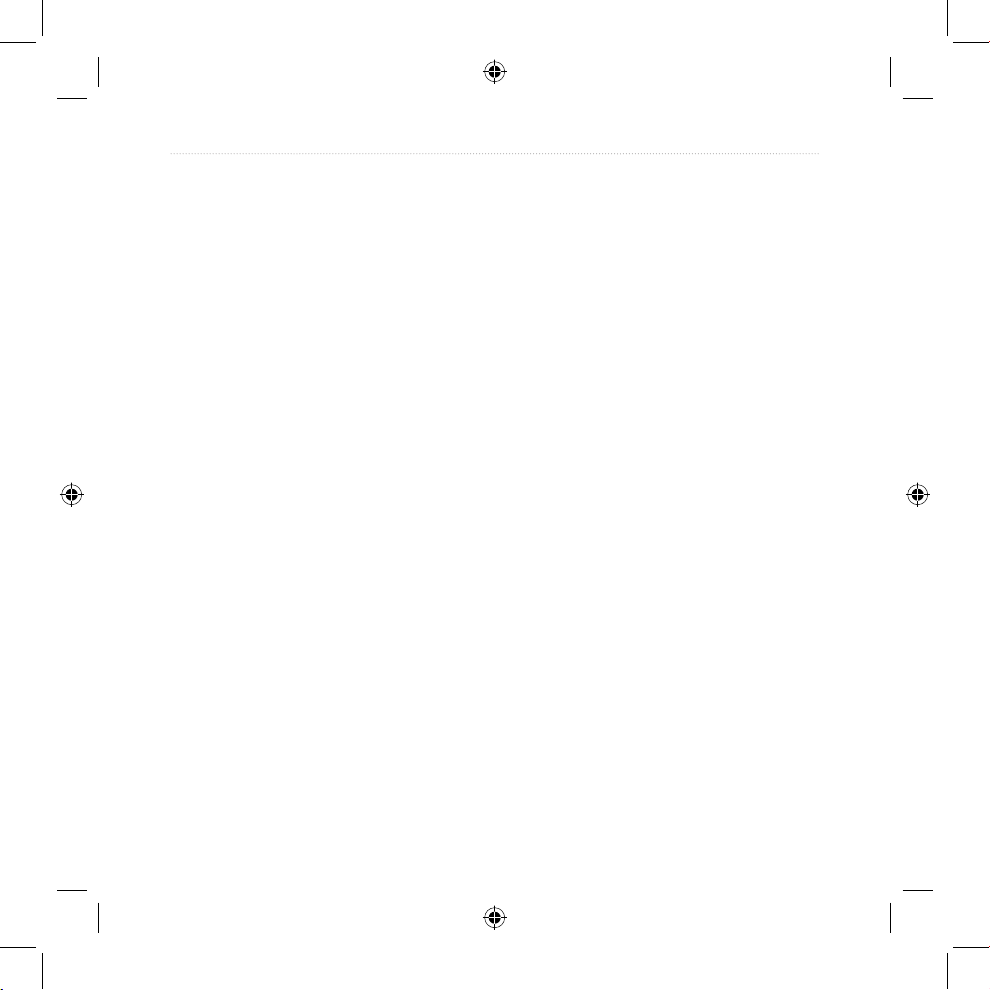
zūmo 500/550 Uživatelský manuál i
ÚVOD
ÚVOD
Děkujeme za zakoupení Garmin®zūmo™.
Manuálové konvence
Pokud je v instrukcích uvedeno “stiskněte” cosi, dotkněte se displeje v
místě popisovaného ovládacího prvku.
Setkáte-li se v textu se symbolem šipky
(>) značí že máte stisknout posloupnost
ovládacích prvků. Pokud je například
uvedeno “stiskněte Kam vést > Oblíbe-
né,” měli byste stisknout tlačítko Kam
vést a potom Oblíbené.
Kontaktujte Garmin
Máte-li jakékoli dotazy k použití svého
zūmo kontaktujte Garmin. V USA,
kontaktujte podporu Garmin telefonem:
913/397.8200 nebo 800/800.1020, Pondělí–Pátek, 8:00–17:00 centrálního času;
nebo navštivte
www.garmin.com/support/, a klikněte na
Product Support.
V Evropě, kontaktujte Garmin Ltd. tel..
+44 (0) 870.8501241 (mimo Spojené
království) nebo 0808 2380000 (pouze
Spojené království).
V České republice pak Vašeho prodejce
či oficiálního dovozce, PICODAS Praha
spol. s r.o., Svatoplukova 15, 128 00
Praha 2; picodas@vol.cz; pondělí - pátek
8:30 - 17:00, tel. +420 224 936 340.
myGarmin™
Navštivte http://my.garmin.com pro
přístup ke službám ohledně Vašeho
přístroje Garmin. Ze stránky myGarmin
můžete:
• Registrovat svůj přístroj Garmin.
• Aktivovat on-line služby pro bezpeč
-
nostní kamery (viz strana 52).
• Odblokovat další mapy.
Navštěvujte stránky myGarmin často pro
nejnovější služby Garmin.
O Google Earth™
Navštivte http://earth.google.com pro
stažení aplikace Google Earth. S instalovaným Google Earth můžete prohlížet
body, trasy a prošlé trasy uložené pomo
-
cí programu MapSource®. Z menu View,
vyberte View in Google Earth.
Page 4
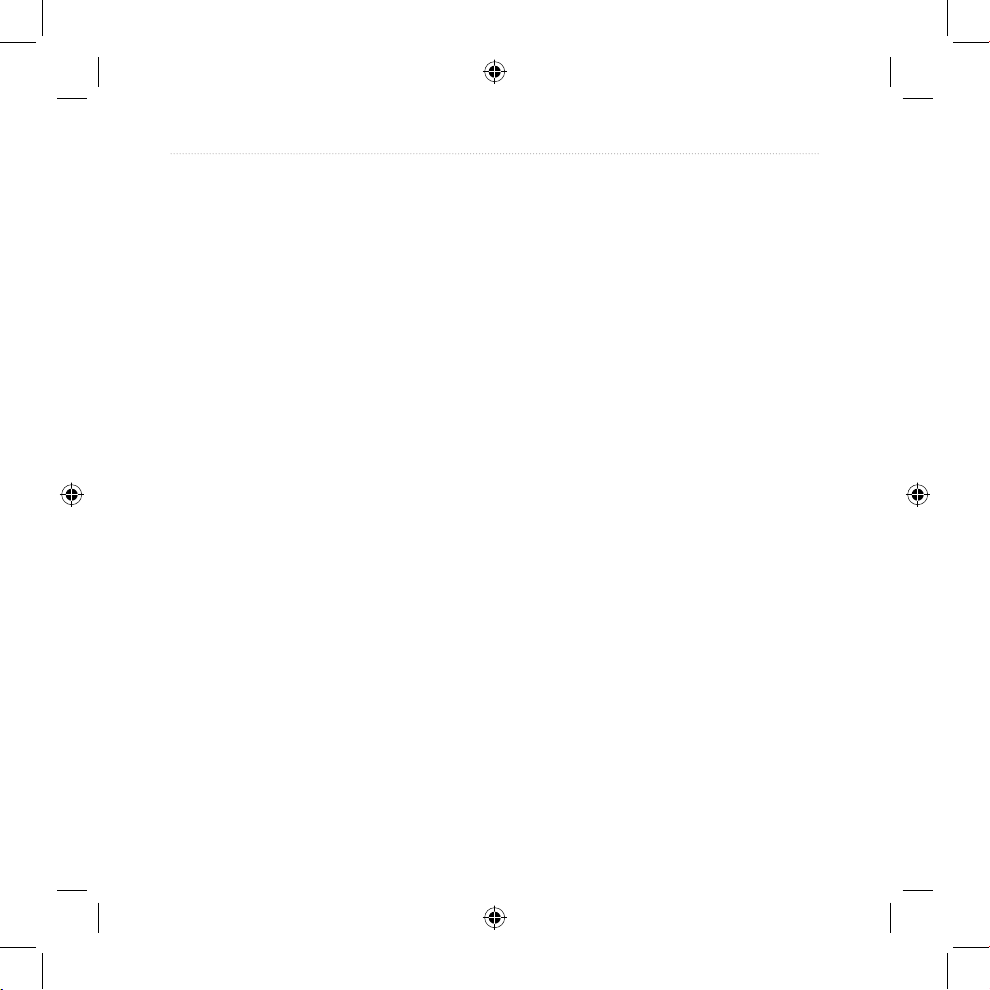
ii zūmo 500/550 Uživatelský manuál
ÚVOD
Úvod .................................................i
Manuálové konvence ........................i
Kontaktujte Garmin ............................ i
myGarmin™ .......................................i
O Google Earth™ ..............................i
Důležité informace ........................... iv
Začínáme ........................................1
Pohled na zūmo ...............................1
Rychlé odkazy ..................................2
zūmo tipy a zkratky ...........................2
Nastavení hlasitosti .........................2
Nastavení jasu displeje ....................2
Montáž zūmo na motocykl ................3
Nastavení zūmo ...............................7
Příjem satelitů ...................................7
Použití zūmo .....................................7
Hledání cíle .....................................8
Jízda po trase ...................................9
Přidání zastávky na trase .................9
Přidání překážky .............................10
Zrušení trasy ..................................10
Volba lepší cesty ............................10
Zamčení zūmo ................................10
Kam vést .....................................11
Nalezení adresy .............................11
Možnosti stránky “Kam vést” .......... 11
Vést domů ......................................12
Hledání bodů zájmu .......................12
Naposledy nalezené cíle ................14
Oblíbené .........................................14
Uložení trasy ..................................16
Nalezení cíle pomocí mapy ............18
Zadání souřadnic ............................19
Rozšíření hledání ...........................19
Použití hlavních stránek .............20
Stránka mapy .................................20
Trasový počítač ..............................21
Seznam odboček ............................22
Stránka další odbočky ....................22
Použití Hands-free ......................23
Párování zařízení ...........................23
Příjem hovoru .................................25
Menu telefonu .................................26
Dopravní informace .....................30
Zobrazení problémů v dopravě ......30
Vyhnutí se problému .......................30
Objednání dopravních informnací ..31
Použití XM Radia ..........................32
Poslech XM Radia ..........................32
Správa souborů v zūmo ..............34
Podporované typy souborů ............34
Page 5
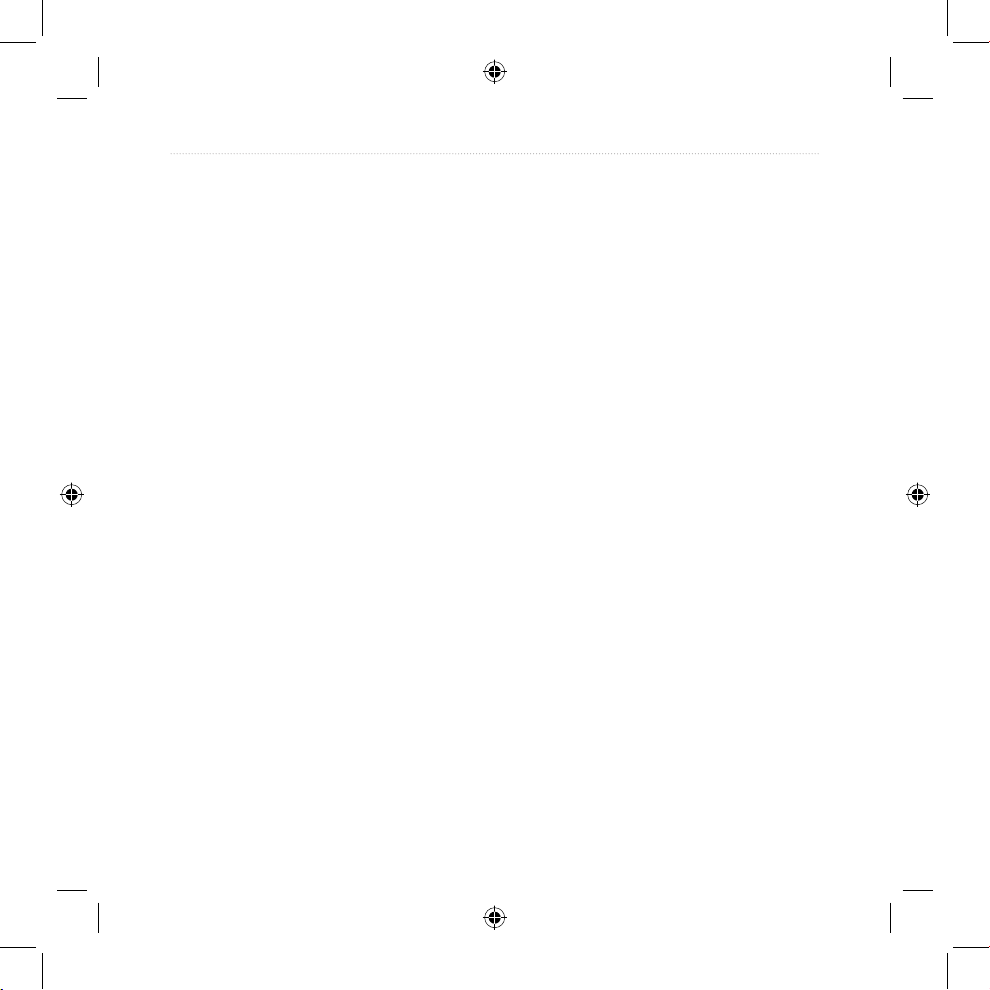
zūmo 500/550 Uživatelský manuál iii
ÚVOD
Krok 1: Vložení SD karty (volitelně) 34
Krok 2: Připojení USB kabelu .........34
Step 3: Přenos souborů do zūmo ..35
Step 4: Odpojení ............................36
Mazání souborů v zūmo .................36
Poslech hudby MP3 ....................37
Nastavení zūmo ...........................38
Změna nastavení systému .............39
Lokalizace zūmo .............................40
Správa uživatelských dat ................41
Nastavení Bluetooth .......................42
Nastavení displeje ..........................44
Změna klávesnice ..........................44
Obnovit všechna nastavení ............45
Mazání všech uživatelských dat .....45
Dodatky ........................................46
Zvukové možnosti zūmo .................46
Instalace zūmo v automobilu ..........47
Nabíjení zūmo ................................49
Resetování zūmo ...........................49
Kalibrace obrazovky .......................49
Aktualizace software zūmo ............49
Pořízení a nahrání dalších
mapových dat ............................50
Doplňky ..........................................50
Informace o stavu baterie ..............54
Použití přídavné antény ..................55
Přenášení zūmo ............................55
O družicovém signálu GPS ............56
Technické parametry ......................57
Řešení problémů
s rozhraním USB ......................58
Řešení problémů se zūmo ............60
Rejstřík .........................................61
Page 6
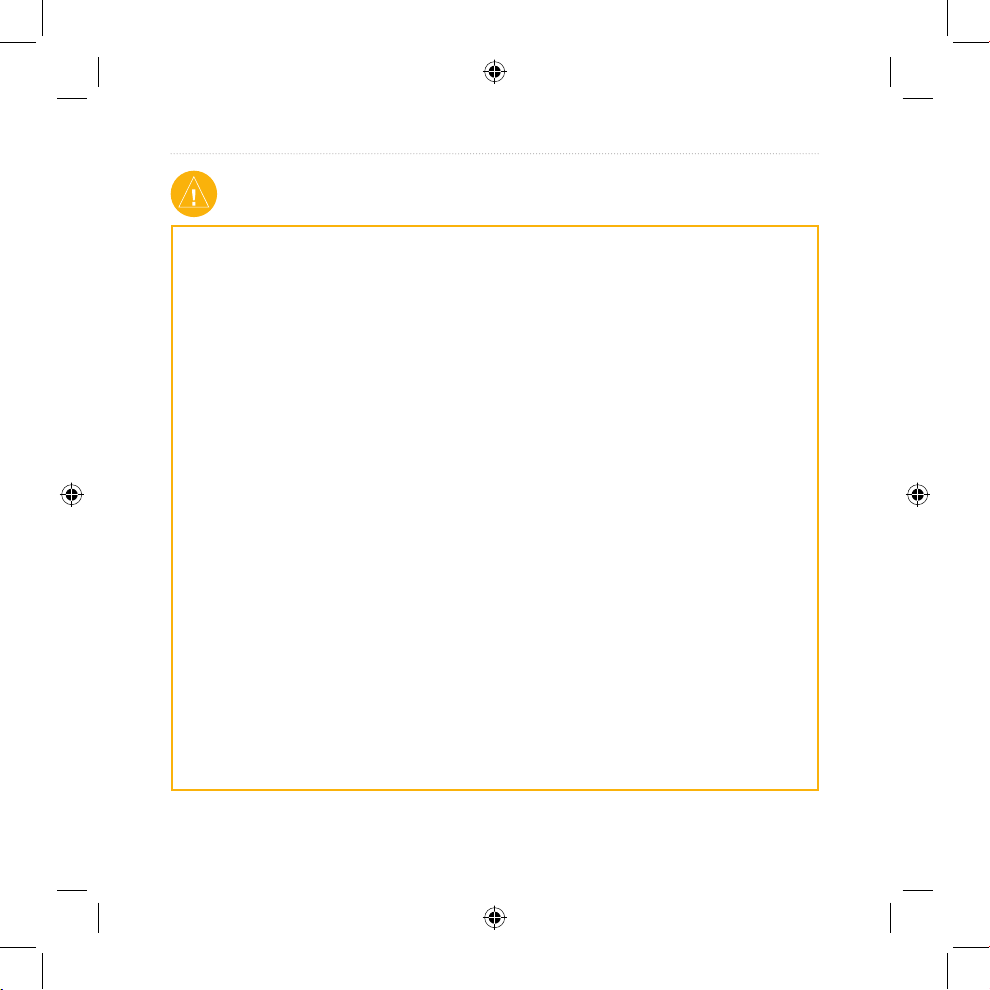
iv zūmo 500/550 Uživatelský manuál
ÚVOD
Přečtěte si Bezpečnostní informace o produktu pro upozornění ohledně výrobku a pro právní
informace.
Poznámka pro řidiče v Kalifornii a Minnesotě:
Zákony ve státech Kalifornie a Minnesota zakazují používání držáků připevněných na čelní sklo
auta. Z toho důvodu je nutné použít jiné držáky firmy Garmin, tj. držáky na palubní desku apod. Více
informací o příslušenství naleznete na www.garmin.com. Nahlédněte také do uživatelské příručky pro
informaci o montáži disku pro přísavný držák. Garmin nepřebírá žádnou zodpovědnost za jakékoliv
pokuty, tresty nebo poškození vzniklá v důsledku nerespektování této poznámky. (viz California
Vehicle Code Section 26708(a); Minnesota Statutes 2005, Section 169.71)
Prohlášení o shodě
Garmin prohlašuje, že toto zařízení je ve shodě s požadavky a dodatečnými ustanoveními směrnice
1999/5/EC. Pro zobrazení úplného prohlášení o shodě jděte na www.garmin.com/products/zumo/.
Klikněte Manuals a poté na Declaration of Conformity.
Důležité informace
Page 7

zūmo 500/550 Uživatelský manuál 1
ZAČÍNÁME
ZAČÍNÁME
Pohled na zūmo
A. tlačítko Power
B. Zvětšení, zesílení zvuku
nebo intenzity jasu.
C. Zmenšení, zeslabení zvuku
nebo intenzity jasu.
D. Tlačítko stránek—listuje
stránkami Mapy, Trasových
informací, Přehrávače a
Telefonu. Stiskněte a držte pro
nastavení jasu displeje.
E. Tlačítko řeči—
stiskněte pro nastavení
hlasitosti. Stiskněte
a držte pro hlasové
instrukce.
slot SD
karty
Mini-USB port pro síťový
adaptér, USB Velkokapacitní
zařízení a aktualizaci software
A
B
C
D
E
konektor
MCX pod
voděvzdorným
krytem (viz
strana 55)
Baterie
(viz strana 54)
Page 8
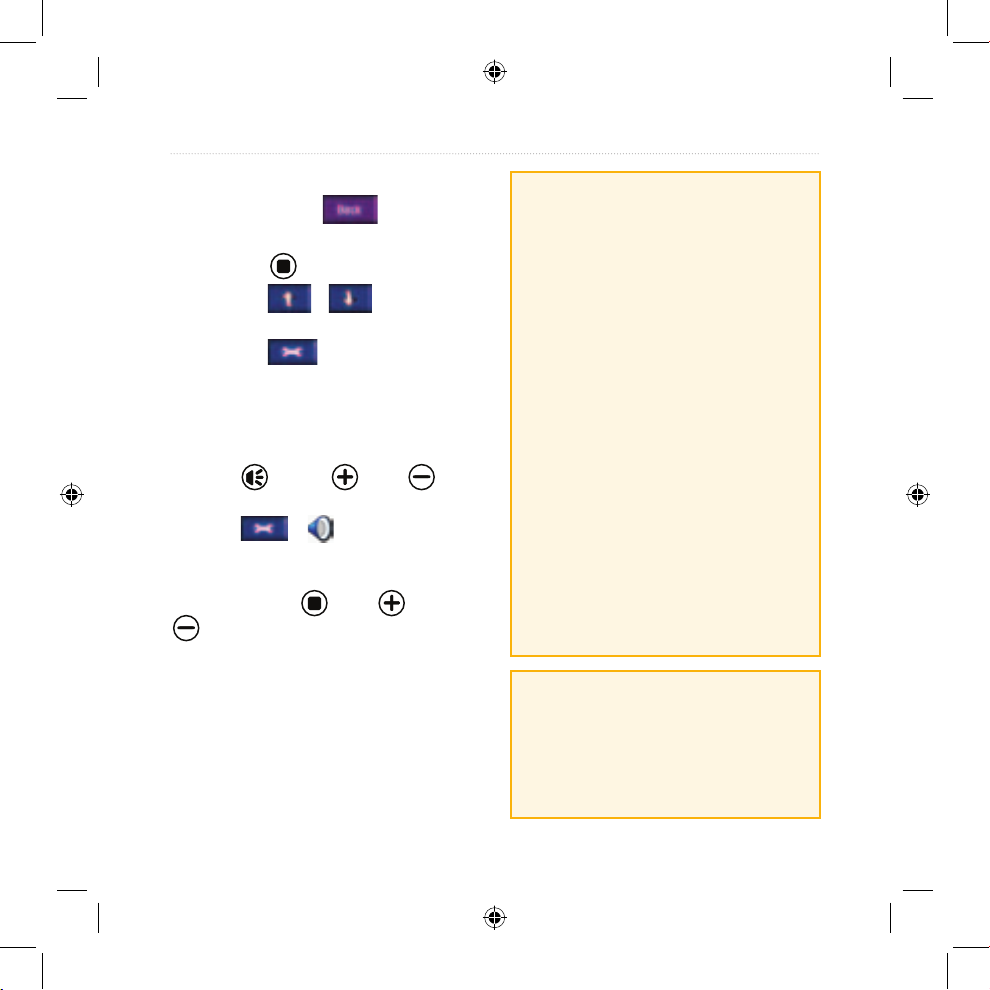
2 zūmo 500/550 Uživatelský manuál
ZAČÍNÁME
zūmo tipy a zkratky
• Stiskněte a držte pro rychlý
návrat do Menu.
• Stiskněte pro návrat na Mapu.
• Stiskněte a pro další
možnosti.
• Stiskněte pro nastavení
hlasitosti, jasu displeje, jazyka a
klávesnice.
Nastavení hlasitosti
Stiskněte , a poté nebo pro
nastavení hlasitosti. Pro další nastavení
stiskněte > Hlasitost.
Nastavení jasu displeje
Stiskněte a držte , poté nebo
pro nastavení jasu displeje. Další
nastavení displeje viz strana 44.
Rychlé odkazy
• Hledání adresy: strana 11
• Stránka mapy: strana 20
• Použití hands-free: strana 23
• Použití obrany proti krádeži
Garmin Lock™: strana 10
• Poslech souborů MP3: strana 37
• Přenos souborů do zūmo: strany
34–36
• zūmo nastavení zvuku: strana 46
• Skladování a údržba zūmo: strana
55
• Montáž zūmo do automobilu:
strana 47
Vyplňte Product Documentation
Survey na stránkách
www.garmin.com/contactUs a
klikněte na Product Documentation
Survey.
Page 9

zūmo 500/550 Uživatelský manuál 3
ZAČÍNÁME
Montáž zūmo na motocykl
UPOZORNĚNÍ: Záruční podmínky vyžadují montáž holých napájecích
kabelů přístroje zkušeným technikem s patřičnou znalostí automobilové
elektroinstalace a použití speciálních nástrojů.
1: Připojení napájení
Vyberte vhodné a bezpečné umístění pro montáž zūmo na Vašem motocyklu na
základě dobrého přístupu k napájení a bezpečnému vedení kabelů.
Holé napájecí
kabely
pouzdrem
pojistky
Napájecí konektor
Připojení zvuku
Standardní konektory typu “jack” pro mikrofon (2.5 mm) a výstup zvuku (3.5 mm)
jsou umístěny na levé straně držáku (pod ochranným krytem). Připojujete-li Váš audio
systém k zūmo, berte ohled na trasy kterými povedou kabely. Informace o připojení
hands-free pro poslech a telefon viz strana 23. Další informace o zvuku viz strana 46.
2: Instalace držáku na řidítka
zūmo obsahuje díly pro dva způsoby upevnění na řídítka. Jiné možnosti mohou
vyžadovat další součástky (www.ram-mount.com).
Page 10
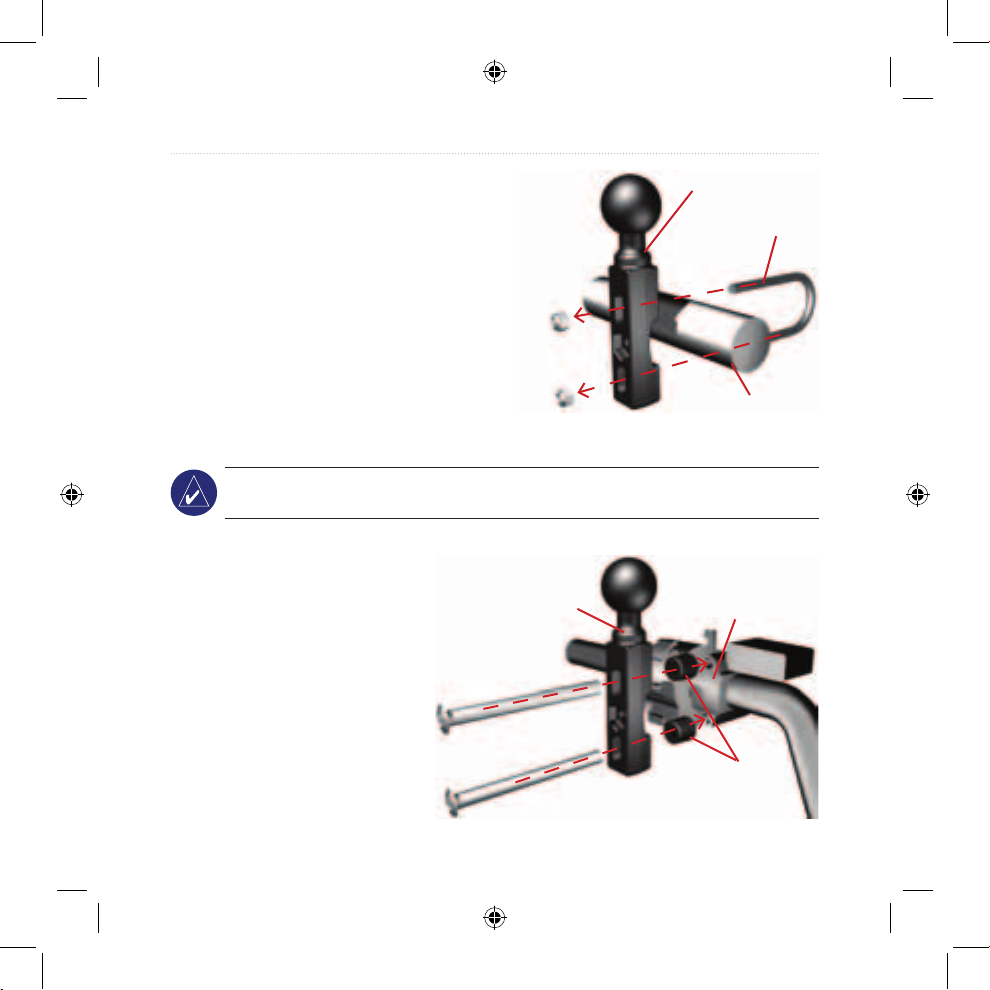
4 zūmo 500/550 Uživatelský manuál
ZAČÍNÁME
A) Instalace pomocí U-svorek:
1. Umístěte U-svorku okolo řidítek a přes
konce navlékněte základnu držáku.
2. Utáhněte matky pro připevnění základny.
Matky nepřetáhněte.
B) Instalace na držák páky spojky či brzdy:
POZNÁMKA: Jak šrouby 1/4” tak M6 jsou obsaženy v balení. Porovnejte
velikost šroubů s těmi které drží páku spojky/brzdy.
1. Vyjměte originální šrouby držící
páku spojky/brzdy.
2. Nové šrouby prostrčte
základnou přístroje, distančními
sloupky a svorkou držáku.
3. Utáhněte šrouby pro upevnění
základny.
Držák na
řidítka
Ridítka
U-svorka
Svorka páky
spojky/brzdy
Držák
Distanční
sloupky
Page 11

zūmo 500/550 Uživatelský manuál 5
ZAČÍNÁME
3: Připevnění základnové
desky k držáku zūmo
1. Prostrčte držákem zūmo šrouby
M4 x 40 mm s plochou hlavou a
vložte matice do základnové desky.
2. Utáhněte šrouby pro připevnění
desky.
4: Připojení
základnové desky k
držáku
1. Propojte kuličku
základnové desky s
kuličkou držáku pomocí
propojovacího ramene..
2. Lehce utáhněte páku.
3. Nastavte pozici pro
dobrý pohled a ovládání.
4. Utáhněte páku.
držák zūmo
základnová
deska
ochranný kryt
otočný
šroub
dvojité rameno
držáku
základna držáku
Kryt na ochranu proti vodě
základnová deska
napájení
mini-USB port
držák zūmo
Page 12

6 zūmo 500/550 Uživatelský manuál
ZAČÍNÁME
5: Připevnění zūmo
do držáku
1. Připojte napájecí kabel
do držáku zūmo. Pro
lepší kontakt a těsnění
utáhněte šroubky.
2. Vykloňte páčku vzhůru.
3. Odklopte spodní
kryt směrem dolů
(magnetický).
4. Umístěte zūmo do
držáku a páčku sklopte
dolů.
5. Utáhněte bezpečnostní
šroub.
O bezpečnostním šroubováku
Použijte bezpečnostní šroub pro lepší
upevnění zūmo v držáku. Bezpečnostní
šroubovák můžete připojit k Vašim
klíčům, aby byl po ruce.
Páčka
držák zūmo
Napájecí
kabel
Bezpečnostní šroub
Bezpečnostní šroubovák
Page 13
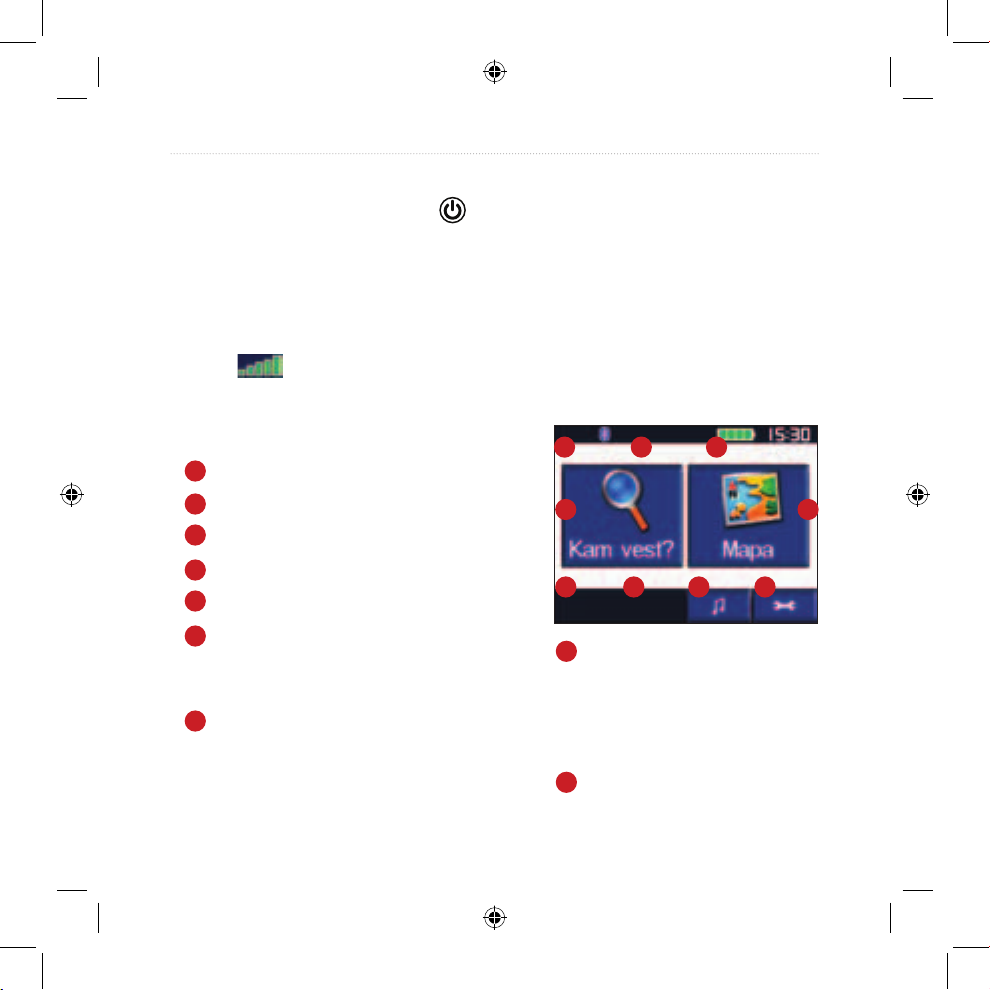
zūmo 500/550 Uživatelský manuál 7
ZAČÍNÁME
Nastavení zūmo
Pro zapnutí zūmo, stiskněte a držte . Následujte instrukce na displeji pro
konfiguraci zūmo.
Příjem satelitů
Vyjděte ven na otevřené prostranství mimo garáže a vysoké budovy. Zapněte zūmo.
Příjem signálu ze satelitů může trvat několik minut.
Sloupky indikují sílu GPS signálu. Pokud jsou sloupky zelené, zūmo získalo
potřebný satelitní signál a je připraveno k navigaci.
Použití zūmo
A
Síla satelitního signálu.
B
Stav telefonu a náhlavní sady.
C
Stav baterie.
D
Stiskněte pro nalezení cíle.
E
Stiskněte pro zobrazení mapy.
F
Stiskněte pro přístup do menu telefonu.
(pokud je připojen mobilní telefon s
technologíí Bluetooth®).
G
Stiskněte pro dopravní informace
(vyžaduje anténu, přijímač a registraci).
A B C
D E
F G H I
H
Stiskněte pro otevření
přehrávače
. Můžete poslouchat
soubory MP3 a XM radio
(
vyžaduje anténu, přijímač a
registraci
).
I
Stiskněte pro nastavení.
Page 14
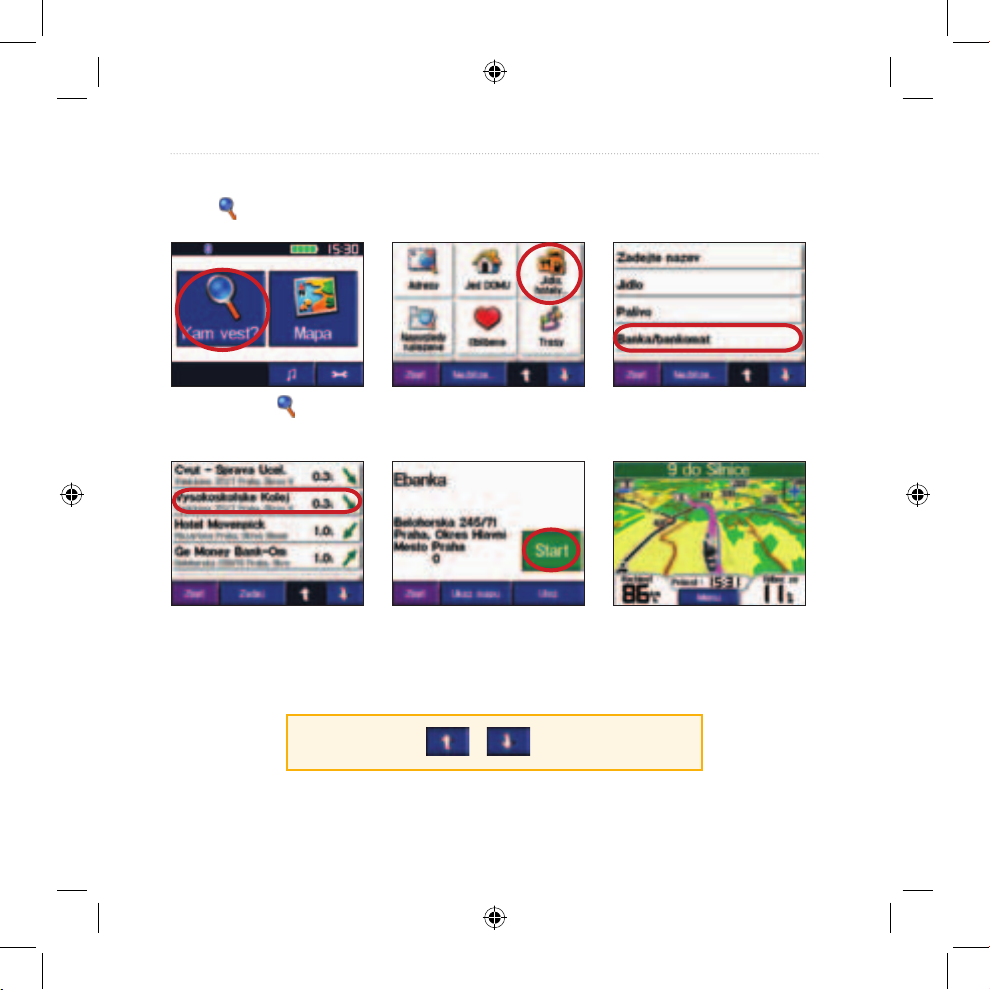
8 zūmo 500/550 Uživatelský manuál
ZAČÍNÁME
Hledání cíle
Menu “Kam vést” nabízí několik kategorií pro hledání cíle Vaší cesty.
➍
Vybere cíl. Šťastnou cestu!
➏
Stiskněte Vést.
➎
➌
➋➊
Vyberte podkategorii.
Vyberte kategorii.
Stiskněte Kam vést
TIP: Stiskněte a pro další možnosti.
Page 15
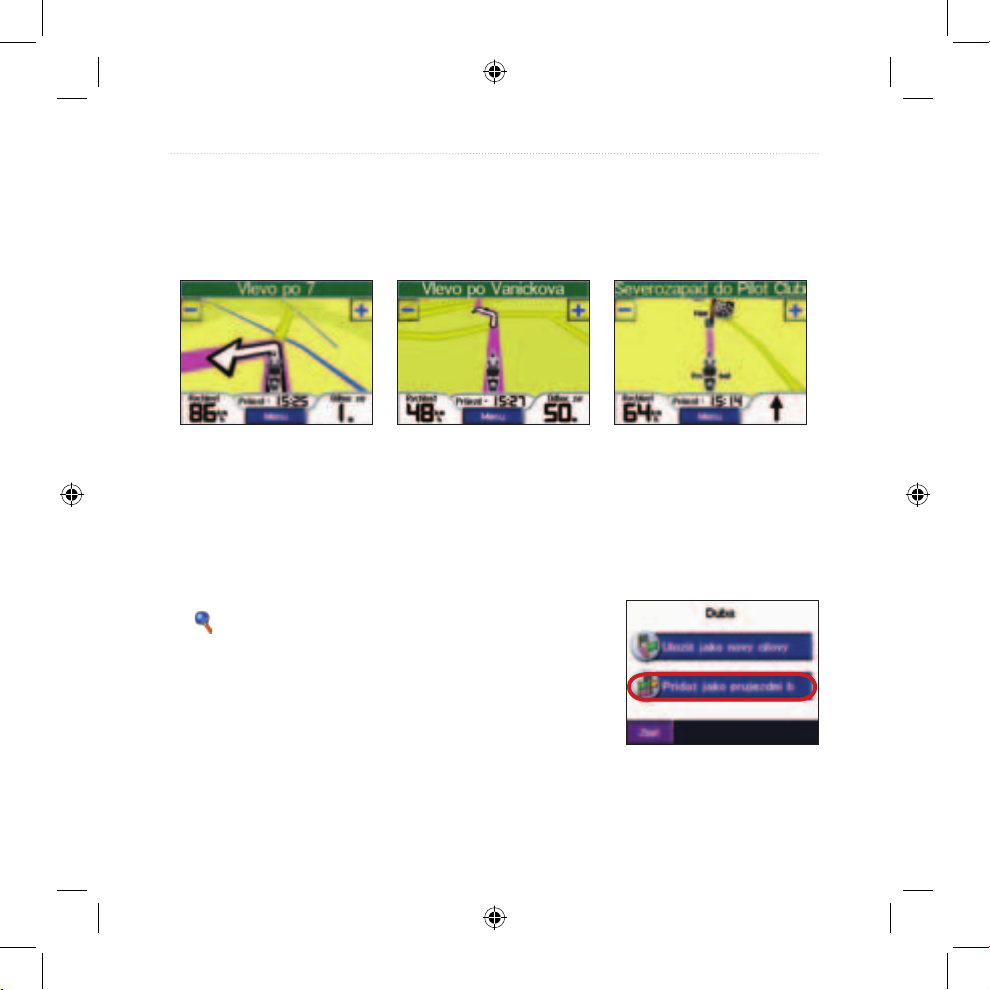
zūmo 500/550 Uživatelský manuál 9
ZAČÍNÁME
Jízda po trase
Během jízdy vás zūmo vede k cíli pomocí hlasových zpráv, šipek v mapě a instrukcí v
horní části mapy. Pokud se odchýlíte od stanovené trasy, zūmo ji přepočítá a nabídne
nový směr cesty.
Šachovnicový praporek
značí cíl cesty.
Na křižovatkách následujte
šipky.
Vaše trasa je značena
fialovou čarou.
Přidání zastávky na trase
Do trasy můžete přidat zastávku. zūmo vás bude navigovat do zastávky a poté teprv do
cíle.
1. Je-li aktivní trasa stiskněte Menu na stránce mapy a poté
Kam vést.
2. Najděte zastávku.
3. Stiskněte Start.
4. Stiskněte Přidat jako průjezdní bod pro přidání místa
před cíl cesty. Stiskněte Uložit jako nový cíl pro výměnu
stávajícího cíle za nový.
Page 16
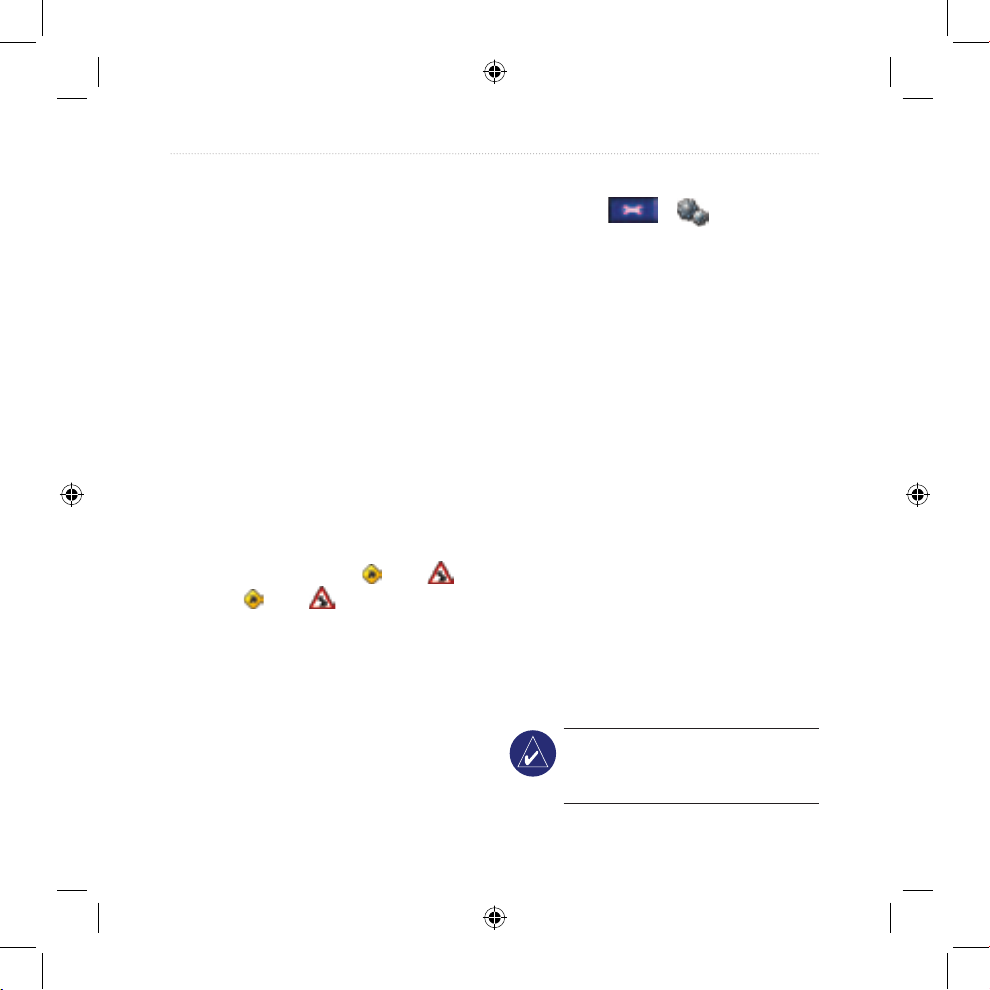
10 zūmo 500/550 Uživatelský manuál
ZAČÍNÁME
Přidání překážky
Je-li silnice uzavřena, můžete přidat
objížďku.
1. Je-li aktivní trasa stiskněte Menu.
2. Stiskněte Překážka.
Zrušení trasy
1. Je-li aktivní trasa stiskněte Menu.
2. Stiskněte Stop.
Volba lepší cesty
Jak se blížíte ke svému cíli zūmo
vyhodnocuje situaci v dopravě pro
nalezení lepších cest. Pokud zūmo
nalezne lepší cestu, objeví se v pravém
rohu obrazovky symboly nebo
.
Stiskněte nebo
pro jízdu po lepší
cestě.
Zamčení zūmo
1. Stiskněte > Systém >
Garmin Lock.
2. Stiskněte OK a zadejte čtyřciferné
PIN.
3. Zopakujte zadání PIN.
4. Stiskněte OK.
5. Zajeďte do bezpečnostní polohy a
stiskněte Nastavit.
Při každém zapnutí zūmo bude nutné
zadat PIN nebo jet do bezpečnostní
polohy.
Co je bezpečnostní poloha?
Můžete vybrat jakékoli místo, jako
domov nebo kancelář jako svou
bezpečnostní polohu. Pokud se nacházíte
na bezpečnostní poloze, nemusíte
zadávat PIN Pokud jste PIN zapoměli,
zajeďte do bezpečnostní polohy pro
odemknutí zūmo.
POZNÁMKA: Pro odemčení
zūmo v bezpečnostní poloze je
nutný příjem satelitního signálu.
Page 17
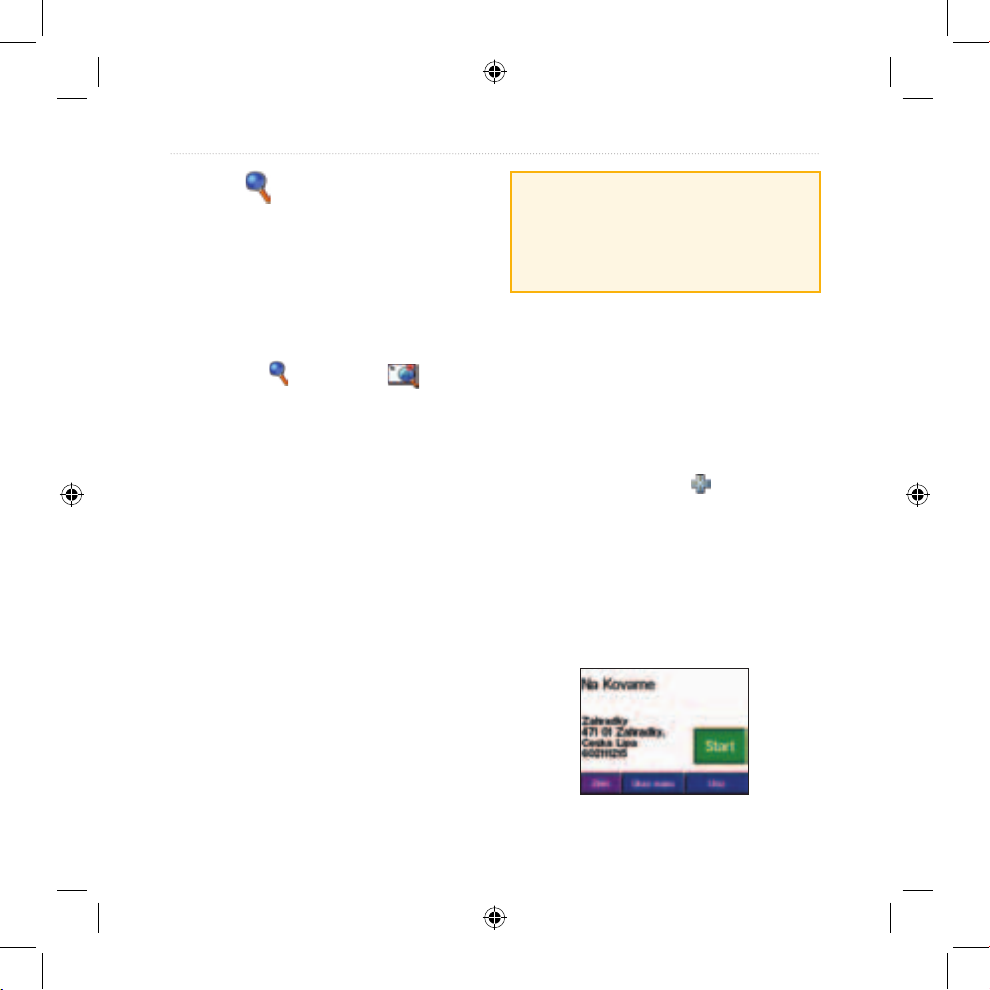
zūmo 500/550 Uživatelský manuál 11
KAM VÉST
KAM VÉST
Menu Kam vést nabízí několik kategorií
pro hledání cíle Vaší cesty. Jak provést
jednoduché hledání naleznete na
straně 8.
Nalezení adresy
1. Stiskněte Kam vést >
Adresy.
2. Vyberte zemi, stát, město nebo PSČ
v případě potřeby.
3. Zadejte číslo domu a stiskněte OK.
4. Zadejte jméno ulice dokud se
neobjeví seznam ulic, nebo stiskněte
OK.
5. Vyberte ulici a město, je-li to nutné.
6. Vyberte adresu, otevře se stránka
“Vést”.
7. Stiskněte Go pro navigaci k adrese.
TIP: Nezadávejte předponu nebo
příponu ulice, např. pro nalezení
Na Homolce zadejte Homolce, pro
Silnice 7 zadejte 7.
O PSČ
Můžete hledat podle PSČ. Zadejte PSČ
místo jména města. Ne všechny mapy
však hledání podle PSČ podporují.
Křižovatky
Hledání křižovatek je velmi podobné
hledání adres. Stiskněte Křižovatky a
zadejte dvě jména ulic.
Možnosti stránky “Kam
vést”
Stiskněte nalezenou položku pro
zobrazení stránky “Vést”.
Page 18
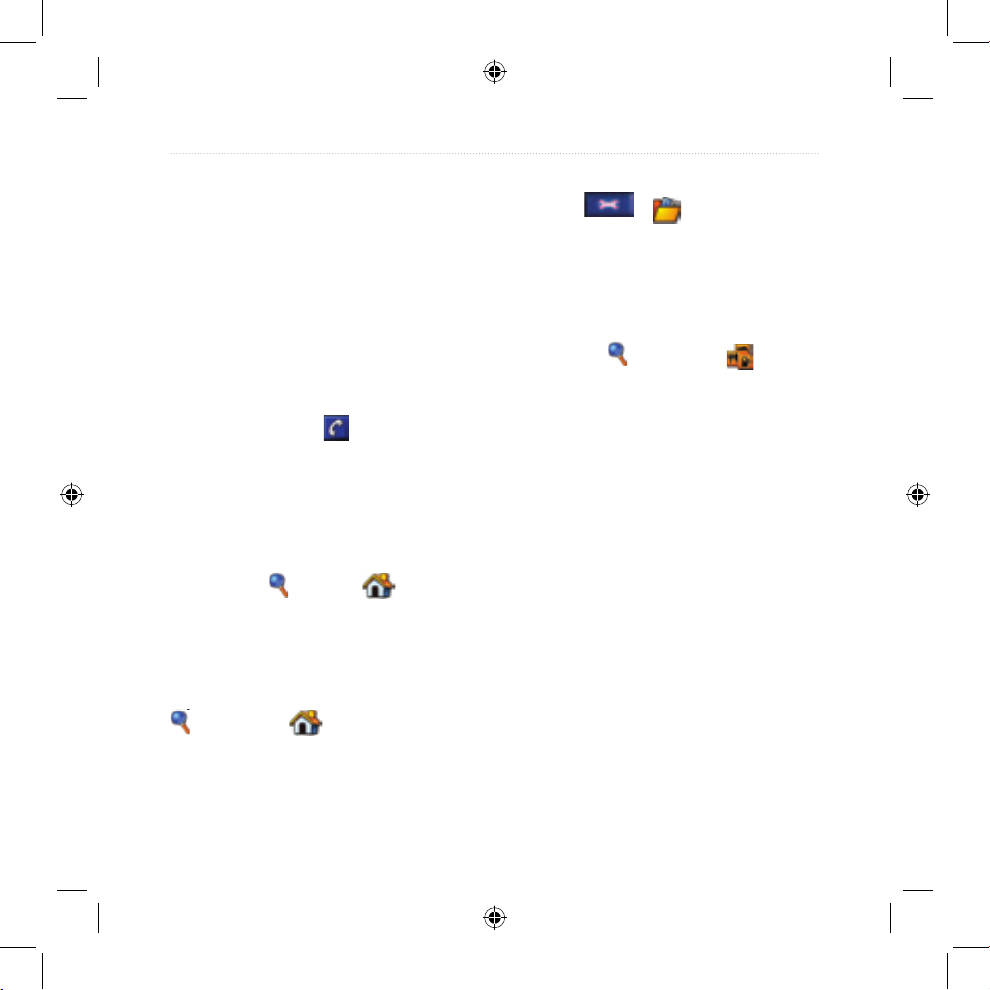
12 zūmo 500/550 Uživatelský manuál
KAM VÉST
Stiskněte Start pro vytvoření trasy do
zadaného cíle.
Stiskněte Mapa pro zobrazení cíle na
mapě. Pokud je GPS přijímač vypnutý
stiskněte Pozice? pro nastavení místa
jako Vaší současné polohy.
Stiskněte Ulož pro uložení místa do
oblíbených položek. Viz
strana 14.
Je-li připojen mobilní telefon s
Bluetooth, stiskněte pro hovor do
místa.
Vést domů
Místo do kterého se vracíte nejčastěji
můžete označit jako domovské.
1. Stiskněte Vést k > Domů.
2. Vyberte možnost.
Cesta domů
Po nastavení domovského místa se do
něj můžete nechat vést stisknutím:
něj můžete nechat vést stisknutím:
Kam vést > Jeď domů.
Změna domovského místa
.
Stiskněte > Uživatelská data
> Nastavit pozici doma.
2. Vyberte Ano, zadat adresu nebo
Ano, použít aktuální pozici.
Hledání bodů zájmu
1. Stiskněte Kam vést > Jídlo,
hotely.
2. Vyberte kategorii a podkategorii je-li
to nutné (stiskněte šipky pro více
kategorií).
3. Vyberte cíl.
4. Stiskněte Start.
Page 19
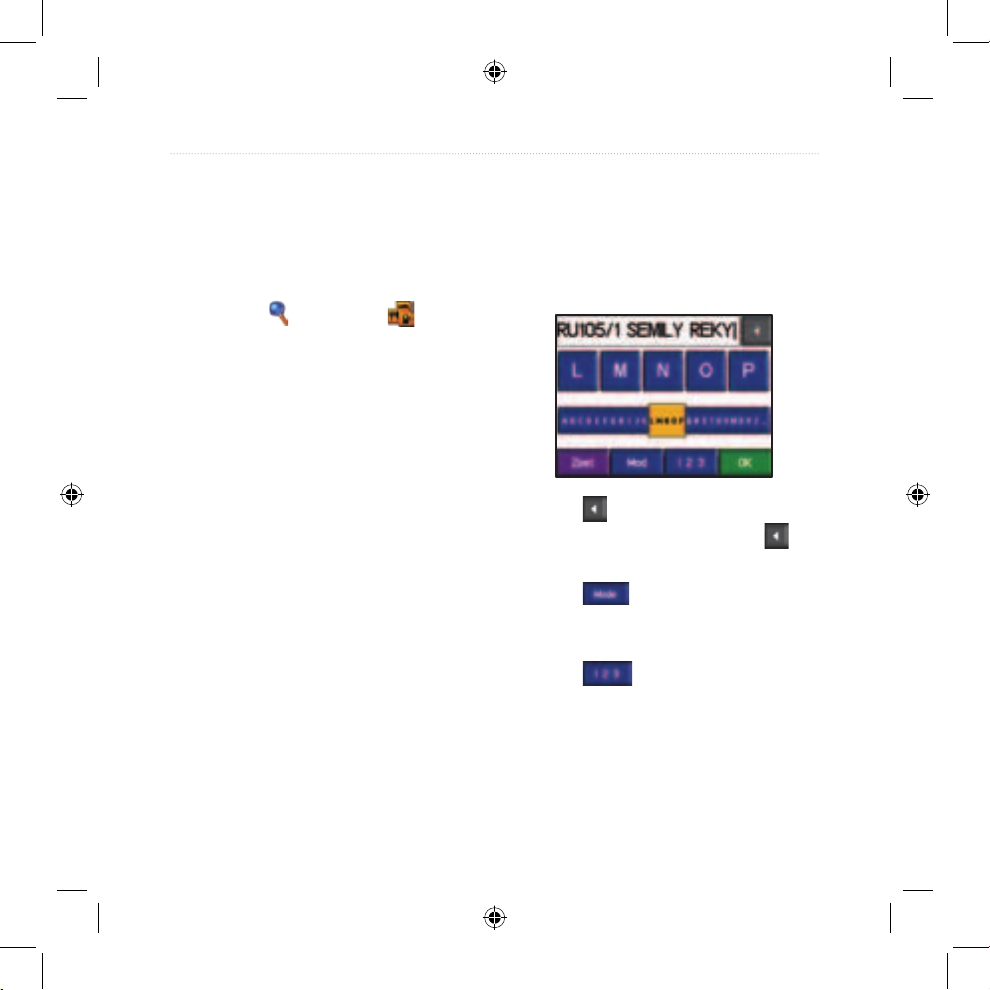
zūmo 500/550 Uživatelský manuál 13
KAM VÉST
Hledání cíle podle jména
Pokud znáte jméno místa, které
hledáte můžete jej přímo zadat pomocí
klávesnice na obrazovce. Můžete zadat
také jenom část jména pro zúžení výběru
1. Stiskněte Kam vést >
Restaurace, hotely.
2. Stiskněte Hláskovat.
3. Pomocí klávesnice na obrazovce
zadejte jméno. Stiskněte OK.
4. Stiskněte místo které hledáte a poté
Start.
Použití klávesnice na
obrazovce
Objeví-li se na obrazovce klávesnice,
stiskněte a táhněte žlutý rámeček přes
znaky. Stiskněte znak pro zadání.
Stiskněte pro vymazání posledního
zadaného znaku; stiskněte a držte pro
vymazání celého textu.
Stiskněte pro změnu režimu
klávesnice a pro diakritiku a speciální
znaky.
Stiskněte pro zadání čísel.
Změnu klávesnice viz strana 44.
Page 20
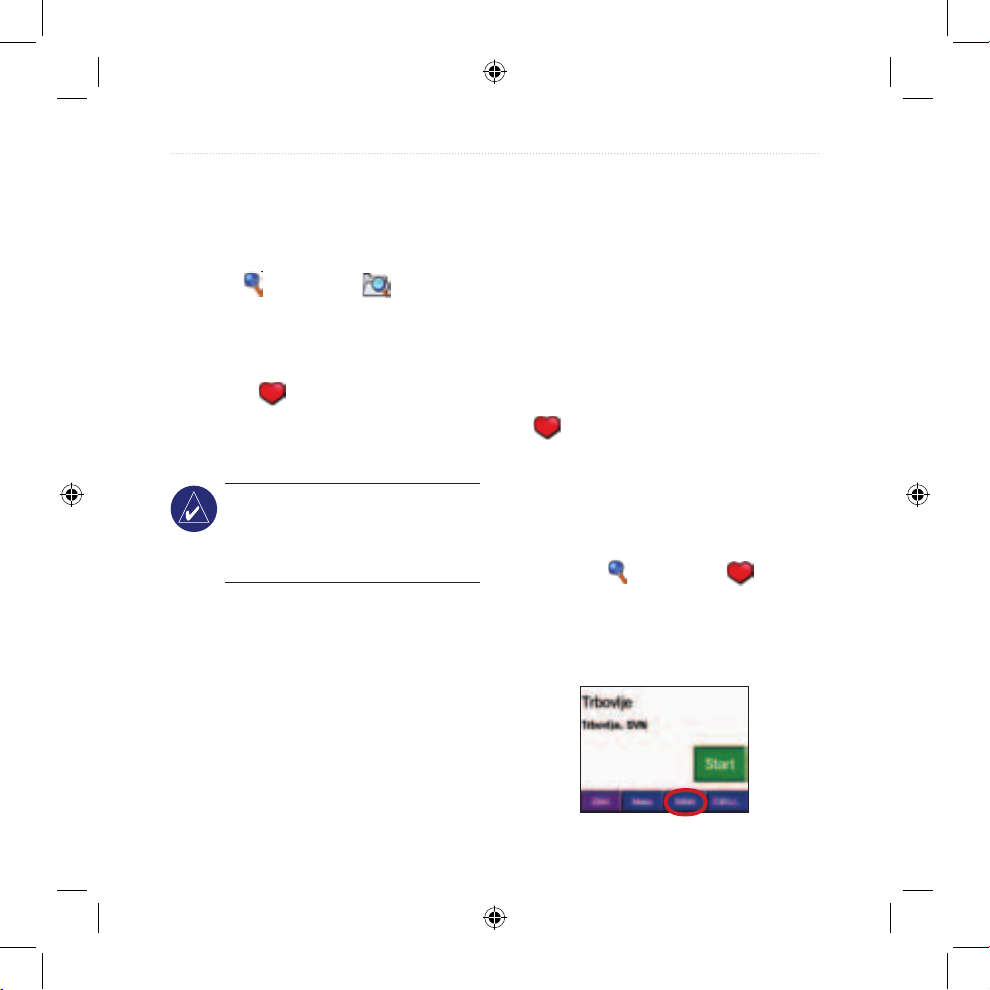
14 zūmo 500/550 Uživatelský manuál
KAM VÉST
Naposledy nalezené cíle
zūmo ukládá 50 naposledy nalezených
cílů v seznamu. Cíle nalezené naposledy
jsou uvedeny na vrcholu seznamu.
Stiskněte
Kam vést > Naposledy
nalezené pro zobrazení naposledy
nalezených položek.
Stiskněte Ulož > OK pro uložení
položky do oblíbených .
Stiskněte Vymaž > Ano pro vymazání
všech položek seznamu.
POZNÁMKA: Pokud smažete
celý seznam jsou odstraněny
všechny položky kromě té
aktivní.
Oblíbené
V oblíbených položkách můžete ukládat
až 500 nalezených cílů. Zjednodušuje to
přístup a tvorbu tras k nim. Domovské
místo je také uloženo v oblíbených.
Ukládání nalezených cílů
1. Poté co jste nalezli cíl a chcete jej
uložit stiskněte Ulož.
2. Stiskněte OK. Cíl je uložen do
Oblíbených.
Sdílení oblíbených cílů
Oblíbené položky lze sdílet s ostatními
uživateli zūmo. V přístroji je nutno mít
SD kartu s dostatkem volného místa.
1. Stiskněte Kam vést >
Oblíbené.
2. Vyberte položku ke sdílení.
3. Stiskněte
Sdílet.
Page 21
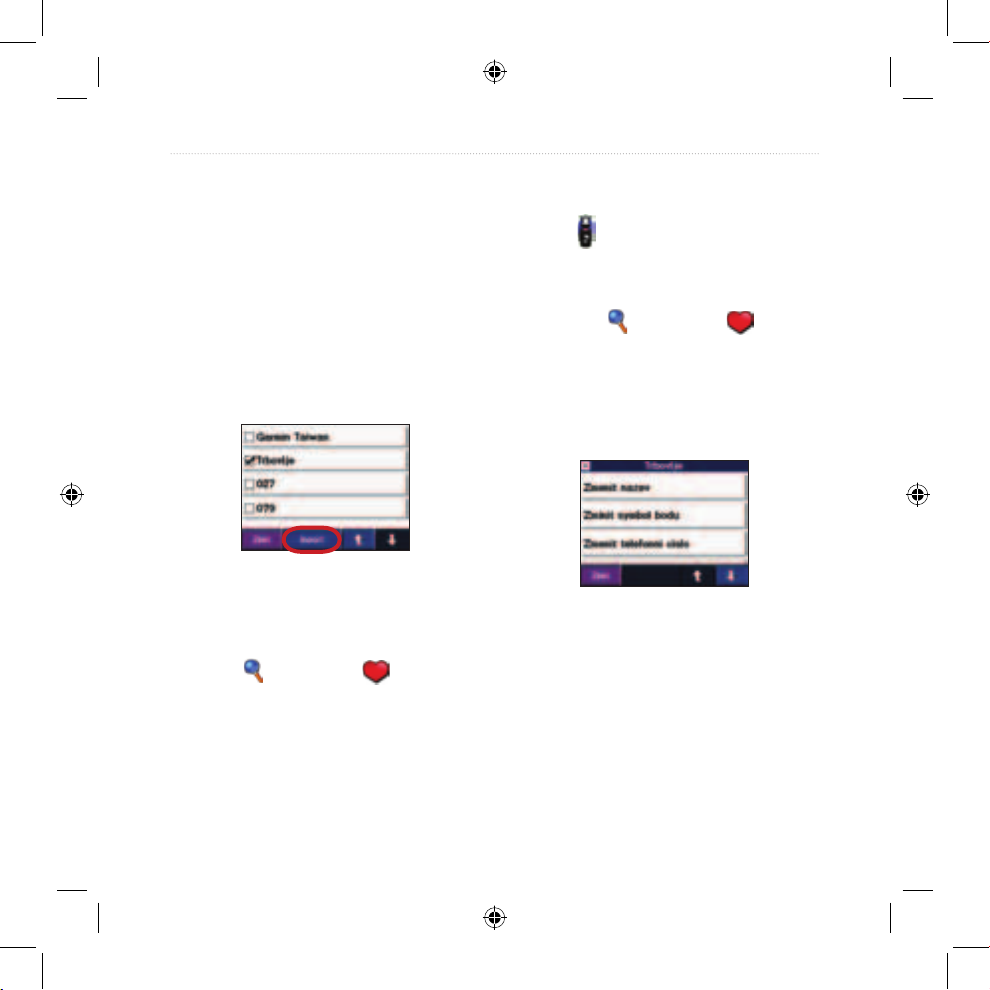
zūmo 500/550 Uživatelský manuál 15
KAM VÉST
4. Ověřte zda je zadána správná
položka a stiskněte Export.
5. Stiskněte OK.
6. Vyjměte SD kartu a vložte do jiného
zūmo.
7. Objeví se zpráva. Stiskněte Ano pro
import sdílených položek.
8. Stiskněte Oblíbené a poté položky
které chcete importovat.
9. Stiskněte Import, poté OK.
10. Stiskněte OK pro návrat do Menu.
Hledání v oblíbených
Stiskněte
Kam vést > Oblíbené.
Cíle jsou seřazeny podle vzdálenosti od
současné polohy. Stiskněte
Zadej pro
zúžení výběru.
Uložení současné polohy
Na obrazovce mapy stiskněte ikonu
motorky . Stiskněte Ano pro uložení
současné polohy jako oblíbené položky.
Úprava uložených položek
1. Stiskněte Kam vést >
Oblíbené.
2. Stiskněte položku, kterou chcete
upravit.
3. Stiskněte Edituj....
4. Pro změnu položky:
Stiskněte Změnit název. Zadejte
jméno a stiskněte OK.
Stiskněte Změnit symbol. Stiskněte
symbol.
Page 22

16 zūmo 500/550 Uživatelský manuál
KAM VÉST
Stiskněte Změnit telefonní číslo.
Zadejte telefonní číslo a stiskněte OK.
Stiskněte Vymazat pro vymazání
položky. Objeví se seznam
oblíbených. Vyberte položku, kterou
chcete vymazat. Stiskněte Vymazat
> Ano.
Uložení trasy
Pomocí zūmo lze ukládat trasy pro
opětovné použití. Uložených tras může
být až 50.
1. Stiskněte Kam vést > Trasy>
Nová.
2. Stiskněte Přidat nový výchozí bod.
3. Najděte polohu výchozího bodu a
stiskněte Vybrat.
4. Stiskněte Přidat nový cílový bod.
5. Najděte polohu cílového bodu a
stiskněte Vybrat.
6. Stiskněte pro vložení dalšího
místa do trasy. TIP: Použijte tlačítko
Blízké pro zúžení výběru, viz strana
19. Stiskněte pro odstranění.
7. Stiskněte Mapa pro výpočet trasy a
zobrazení na mapě.
8. Stiskněte Zpět pro návrat a uložení
trasy.
Změna uložené trasy
1. Stiskněte Kam vést > Trasy.
2. Stiskněte trasu, kterou chcete upravit.
3. Stiskněte Edit.
Page 23

zūmo 500/550 Uživatelský manuál 17
KAM VÉST
4. Pro změnu trasy :
Stiskněte Změnit název. Zadejte
nové jméno a stiskněte OK.
Stiskněte Přidat/odebrat body pro
přidání nového startu, cíle nebo
zastávky.
Stiskněte Uspořádat ručně pro
změnu pořadí bodů na trase.
Stiskněte Optimalizovat pro
automatické seřazení bodů podle
vzájemné polohy a vzdálenosti.
Stiskněte Přepočítat pro změnu
nastavení trasy mezi optimálním
časem, vzdáleností nebo trasu mimo
silnice.
Stiskněte Vymazat pro odstranění
položky. Objeví se seznam všech
tras. Stiskněte zvolenou trasu a poté
Vymazat > Ano.
POZNÁMKA: Změny jsou
ukládány automaticky jakmile
opustíte odpovídající stránky.
Sdílení tras
Trasy lze sdílet s ostatními uživateli
zūmo. V přístroji je nutno mít SD kartu s
dostatkem volného místa.
1. Stiskněte Kam vést > Trasy.
2. Vyberte trasu, kterou chcete sdílet.
3. Stiskněte Sdílet.
4. Ověřte zda je zadána správná položka
a stiskněte Export.
5. Stiskněte OK.
6. Vyjměte SD kartu a vložte do jiného
zūmo.
7. Objeví se zpráva. Stiskněte Ano pro
import sdílených položek.
8. Stiskněte Trasy a poté položky které
chcete importovat.
Page 24

18 zūmo 500/550 Uživatelský manuál
KAM VÉST
9. Stiskněte Import a poté OK.
10. Stiskněte OK pro návrat do Menu.
Pro zobrazení importovaných tras
stiskněte
Kam vést > Trasy.
POZNÁMKA: Trasy lze sdílet
také pomocí Google Earth. Viz
http://earth.google.com.
Nalezení cíle pomocí mapy
Pro zobrazení jiných částí mapy použijte
funkci procházení. Stiskněte
Kam vést > > Procházet
mapu.
Tipy pro procházení mapy
• Stiskněte a táhněte mapu pro
zobrazení dalších částí.
• Stiskněte a pro změnu
měřítka.
• Stiskněte objekt na mapě, objeví se
šipka k vybranému objektu.
• Stiskněte Zpět pro návrat na
předchozí obrazovku.
• Stiskněte Uložit pro uložení cíle do
oblíbených .
• Stiskněte Start pro navedení k
vybranému cíli.
• Pokud je přijímač GPS vypnutý,
stiskněte Pozice? pro nastavení
zvolené pozice jako současné.
Page 25

zūmo 500/550 Uživatelský manuál 19
KAM VÉST
Zadání souřadnic
Znáte-li geografické souřadnice svého
cíle, můžete použít zūmo pro navigaci
do libovolného místa pomocí zeměpisné
šířky a délky.
Stiskněte Kam vést > >
Souřadnice.
Stiskněte Formát pro změnu typu
souřadnic. Protože různé mapy používají
různé formáty souřadnic zūmo umožňuje
výběr odpovídajícího souřadnicového
systému.
Stiskněte Další pro více možností:
• Stiskněte Start pro navigaci do cíle
zadaného souřadnicemi.
• Stiskněte Ukaž mapu pro zobrazení
místa na mapě.
• Stiskněte Uložit pro uložení do
oblíbených .
Rozšíření hledání
1. Stiskněte Kam vést > Nejblíže .
2. Vyberte možnost:
U aktuální pozice—hledá okolo
aktuální pozice.
U jiného města—hledá v okolí
zadaného města.
U aktivní trasy—hledá v okolí trasy
po které se právě navigujete.
U cíle—hledá v okolí cíle cesty.
3. Stiskněte OK.
POZNÁMKA: zūmo
automaticky hledá v blízkosti
aktuální pozice.
Page 26

20 zūmo 500/550 Uživatelský manuál
POUŽITÍ HLAVNÍCH STRÁNEK
POUŽITÍ HLAVNÍCH STRÁNEK
Stránka mapy
Na stránce menu stiskněte Mapa pro otevření stránky mapy. Obrázek motorky
ukazuje Vaší současnou pozici.
Stránka mapy během navigace k cíli
Stiskněte Rychlost
pro zobrazení
trasového pořítače.
Stiskněte Odboč za
pro zobrazení další
odbočky.
Stiskněte textové instrukce
pro seznam odboček. .
pro zmenšení. pro zvětšení.
Stiskněte Menu pro
návrat do menu.
Pro uložení současné polohy
stiskněte obrázek motorky a Ano.
Seznam odboček Další odbočkaTrasový počítač
Page 27

zūmo 500/550 Uživatelský manuál 21
POUŽITÍ HLAVNÍCH STRÁNEK
Trasový počítač
Trasový počítač poskytuje informace o
rychlosti a statistiky cesty. Pro zobrazení
trasového počítače stiskněte Rychlost na
stránce mapy.
Nulování trasového počítače
Pro přesné údaje trasového počítače je
nutné jej vynulovat před začátkem cesty.
Děláte-li časté zastávky, nechte zūmo
zapnuté pro přesnější měření času jízdy.
Stiskněte Vymazat > Vynulovat trasový
počítač pro nulování vzdálenosti a času.
Stiskněte Vymazat > Max rychlost pro
nulování maximální rychlosti.
Stiskněte Více pro zobrazení celkového
času, času zastavení a jízdy.
Použití ukazatele paliva
Ukazatel paliva je určen pouze pro
motocykly. Umožňuje sledovat stav
paliva pokud je zūmo na motocyklovém
držáku. Ukazatel paliva je přesný pouze
tak jako data do něj vložená.
1. Na stránce mapy stiskněte Rychlost
pro otevření trasového počítače.
2. Stiskněte Reset > Kilometry na
nádrž.
3. Zadejte hodnotu a stiskněte OK.
4. Pokud zbývá palivo na 30 km) objeví
se na displeji zpráva.
5. Stiskněte obrázek
pro hledání
nejbližší čerpací stanice.
6. Pro vynulování ukazatele
paliva jej stiskněte a zvolte
> Ano.
Page 28

22 zūmo 500/550 Uživatelský manuál
POUŽITÍ HLAVNÍCH STRÁNEK
Seznam odboček
Pokud jedete po trase, seznam odboček
obsahuje informace o každé jednotlivé
odbočce před vámi a vzdálenosti mezi
nimi. Stiskněte textové instrukce na
mapě pro zobrazení seznamu odboček.
Stiskněte položku seznamu pro
zobrazení stránky odbočky.
Stiskněte
Ukaž mapu pro zobrazení celé trasy na
mapě.
Stránka další odbočky
Pokud jedete po trase, stránka ukazuje
mapu další odbočky spolu se vzdáleností
a časem k ní. Pro zobrazení následující
odbočky stiskněte Odboč za na stránce
mapy nebo vyberte položku ze seznamu
odboček.
Stiskněte a pro zobrazení
dalších odboček na trase. Pro ukončení
prohlížení stiskněte Zpět.
Page 29

zūmo 500/550 Uživatelský manuál 23
POUŽITÍ HANDS-FREE
POUŽITÍ HANDS-FREE
Pomocí bezdrátové technologie
Bluetooth® se zūmo může propojit
s Vaším mobilním telefonem a
bezdrátovou náhlavní sadou a stát se
zařízením typu hands-free. Pro zjištění,
zda je Váš telefon kompatibilní se zūmo,
navštivte www.garmin.com/bluetooth.
Bezdrátová technologie Bluetooth
navazuje spojení mezi zařízeními
jakými jsou mobilní telefon, náhlavní
sada a zūmo. Pokud zařízení používáte
poprvé, je nuté je “spárovat” vytvořením
vztahu pomocí klíče a PIN. Po úvodním
spárování se mohou zařízení spojit
automaticky vždy po zapnutí.
POZNÁMKA: Můžete zvolit
automatické připojení po zapnutí
zūmo.
Párování zařízení
Pro párování a připojení musí být zūmo
zapnuto a ne dále než 10m od ostatních
zařízení.
Párování zahajte ze zūmo nebo telefonu.
Konzultujte dokumentaci k mobilnímu
telefonu.
Page 30

24 zūmo 500/550 Uživatelský manuál
POUŽITÍ HANDS-FREE
Párování pomocí zūmo:
1. Na stránce menu stiskněte >
Bluetooth.
2. Stiskněte tlačítko Přidat vedle nápisu
“Připojit telefon” or “Nebo připojit
headset”.
3. Nastavte na připojovaném zařízení
režim vyhledávání (Find Me/
Discoverable/Visible mode). Tato
nastavení mohou být v pod položkami
Bluetooth, Připojení nebo Hands-free.
4. Stiskněte OK na zūmo.
5. Vyberte zařízení a stiskněte OK.
6. Zadejte zūmo bluetooth PIN (1234) v
telefonu, je-li to nutné.
7. Na zūmo, stiskněte a držte Zpět pro
návrat na hlavní stránku.
Párování pomocí:
1. Povolte komponentu Bluetooth na
telefonu. Může být nalezena v menu
Nastavení, Bluetooth, Komunikace
nebo Hands-free.
2. Zahajte hledání Bluetooth zařízení.
(menu Bluetooth, Připojení nebo
Hands-free).
3. Vyberte zūmo ze seznamu zařízení.
4. Zadejte zūmo bluetooth PIN (1234)
do telefonu.
5. Na zūmo, stiskněte a držte Zpět pro
návrat do hlavního menu.
POZNÁMKA: Při každém
zapnutí se zūmo pokouší připojit
k poslednímu připojovanému
zařízení.
Page 31

zūmo 500/550 Uživatelský manuál 25
POUŽITÍ HANDS-FREE
Příjem hovoru
Pokud je Váš telefon připojen k zūmo,
objeví se v levém horním rohu obrázek
. Pokud je připojena i náhlavní sada, je
tamtéž zobrazena ikona .
Máte-li hovor objeví se obrazovka
příjmu hovoru.
Stiskněte Přijmout pro přijetí hovoru.
Stiskněte Ignorovat pro odmítnutí
hovoru a ukončení vyzvánění.
Během hovoru
Poté co jste přijali hovor, objeví se na
obrazovce ikona Hovor. Stiskněte
pro další možnosti:
Stiskněte Konec hovoru pro zavěšení.
Stiskněte Volby hovoru pro zobrazení
následujících nastavení:
Tónová volba—zobrazí klávesnici pro
použití v automatických systémech jako
např. hlasová pošta.
Přepnout audio na telefon—pro
přepnutí hlasu na telefon. Funkce je
užitečná pokud chcete vypnout zūmo bez
přerušení hovoru, potřebujete soukromí
pro vyřízení hovoru nebo Vaše náhlavní
sada nefunguje. Pro přepnutí zpět
stiskněte Přepnout audio na zařízení.
Vypnout mikrofon—pro vypnutí
mikrofonu během hovoru. Vypíná
připojený mikrofon, bezdrátovou
náhlavní sadu nebo interní mikrofon v
automobilu.
Čekání na hovor
POZNÁMKA: Funkce nebude
pracovat pokud Váš telefon nemá
funkci čekání na hovor pomocí
through .
Page 32

26 zūmo 500/550 Uživatelský manuál
POUŽITÍ HANDS-FREE
Pokud se objeví hovor během vyřizování
jiného, objeví se okno příjmu hovoru.
Stiskněte Přijmout pro přijetí hovoru-
původní hovor je odložen.
Přepínání mezi hovory:
1. Stiskněte pro menu hovoru.
2. Stiskněte Přepnout.
3. Stiskněte Ukončit hovor pro
zavěšení; toto nepřeruší hovor který
je odložen.
Menu telefonu
Na stránce menu stiskněte pro
otevření menu telefonu. Ne všechny
telefony podporují všechny funkce
menu zūmo. Konzultujte dokumentaci k
telefonu.
Stiskněte Status pro zobrazení síly
signálu telefonu, stavu baterií, jméno
operátora a telefonu.
Page 33

zūmo 500/550 Uživatelský manuál 27
POUŽITÍ HANDS-FREE
Použití Telefonního seznamu
POZNÁMKA: Funkce
telefonního seznamu funguje
pouze v případě, že jí podporuje i
telefon.
Pokaždé, když se zūmo spojí s Vaším
telefonem, je automaticky přenesen
telefonní seznam. Může to trvat několik
minut, než je telefonní seznam k
dispozici.
1. Stiskněte > Telefonní
seznam.
2. Stiskněte položku seznamu, kterou
chcete volat.
3. Stiskněte Vytocit.
Volání na bod zájmu
1. Stiskněte > Jidlo,
Hotely…..
2. Najděte bod zájmu kam chcete
zavolat a otevřete stránku.
3. Stiskněte Vytocit nebo .
Vytáčení čísla
1. Stiskněte > Vytocit.
2. Zadejte číslo a stiskněte Vytocit.
Page 34

28 zūmo 500/550 Uživatelský manuál
POUŽITÍ HANDS-FREE
Zobrazení historie hovorů
POZNÁMKA: Historie je k
dispozici pouze pokud funkci
podporuje telefon.
Pokaždé, když se zūmo připojuje k
telefonu je automaticky přenesena
historie hovorů. Přenos dat do zūmo
může trvat i několik minut.
1. Stiskněte > Historie
hovorů.
2. Stiskněte Nepřijaté, Vytočené nebo
Přijaté pro zobrazení hovorů. Hovory
jsou řazeny chronologicky, poslední
jsou na vrcholu seznamu.
3. Stiskněte položku a poté Vytočit.
Volání domů
Zadejte telefonní číslo k Vaší domovské
pozici pro snadné volání domů.
Zadání telefonu domů
1. Stiskněte > Volat domů.
2. Stiskněte Zadejte telefonní číslo
pro zadání z klávesnice nebo Výběr
ze seznamu (pouze pokud to telefon
umožňuje).
3. Stiskněte OK > Ano. zūmo vytočí
telefonní číslo domů.
POZNÁMKA: Pro změnu
telefonního čísla domů stiskněte
Kam vést > Oblíbené >
Domů > Edituj.
Page 35

zūmo 500/550 Uživatelský manuál 29
POUŽITÍ HANDS-FREE
Volání domů
Stiskněte > Volat domů.
zūmo vytočí číslo domů.
Hovory pomocí hlasového
ovládání
POZNÁMKA: Funkce pracuje
pouze pokud telefon podporuje
hlasové vytáčení.
Můžete uskutečnit hovor pomocí vyřčení
jména kontaktu do mikrofonu.
1. Stiskněte > Hlasové
vytáčení.
2. Vyslovte jméno kontaktu.
POZNÁMKA: Bude nutné
“naučit” telefon porozumět
hlasovým příkazům. Konzultujte
dokumentaci k telefonu.
Page 36

30 zūmo 500/550 Uživatelský manuál
DOPRAVNÍ INFORMACE
DOPRAVNÍ INFORMACE
zūmo může přijímat a používat dopravní
informace pomocí přídavného přijímače
FM TMC (Traffic Message Channel)
jako je GTM™ 20 nebo pomocí XM
antény (jako je GXM™ 30). Pokud je
přijata zpráva o dopravní situaci zūmo
zobrazí dopravní problém v mapě
a může upravit trasu tak aby se mu
vyhnula.
POZNÁMKA: Garmin není
zodpovědný za přesnost
dopravních informací. Přijímač
jednoduše zpracovává data
poskytovatele dopravních služeb
a zobrazuje na displeji zūmo.
Značky pro Severní Ameriku
Značky pro Evropu
Zobrazení problémů v
dopravě
POZNÁMKA: Dopravní
informace jsou zobrazeny pouze
pokud je zūmo připojeno k
přijímači nebo anténě. (viz strana
51).
1. Na stránce menu, stiskněte pro
zobrazení problémů v dopravě.
2. Zvolte položku pro zobrazení detailů.
3. Vyberte možnost.
Vyhnutí se problému
Stránka mapy zobrazuje nebo
Stránka mapy zobrazuje
, pokud se na Vaší trase vyskytuje
problém v dopravě.
1. Na stránce mapy stiskněte .
Page 37

zūmo 500/550 Uživatelský manuál 31
DOPRAVNÍ INFORMACE
2. Zvolte položku pro zobrazení detailů.
3. Stiskněte Vyhnout.
Objednání dopravních
informací
Na stránkách www.garmin.com/traffic
můžete objednat neb prodloužit příjem
dopravních informací.
Přidání objednávky
1. Stiskněte > >
Služby.
2. Stiskněte FM Traffic nebo XM
Subscriptions.
3. Stiskněte Přidat nebo Přihlásit.
4. Následujte instrukce na obrazovce.
POZNÁMKA: Další
dokumentace je přiložena k
anténě Garmin.
FM Traffic
Více informací o přijímači FM traffic viz
www.garmin.com/traffic. Pokrytí měst a
registrace FM traffic viz
www.garmin.com/fmtraffic.
POZNÁMKA: Pro příjem
dopravních informací musí být
přijímač FM a zūmo v dosahu
FM rádiové stanice vysílající
TMC data.
XM Traffic
Více informací o XM smart antenna
vizwww.garmin.com/traffic. Pokrytí
měst a registrace XM NavTraffic viz
www.xmnavtraffic.com.
POZNÁMKA: Služba XM
je dostupná pouze v Severní
Americe.
Page 38

32 zūmo 500/550 Uživatelský manuál
POUŽITÍ XM RÁDIA
POUŽITÍ XM RÁDIA
zūmo může přijímat XM radio pomocí XM antény (jako je GXM
™
30). Pro pořízení
XM antény navštivte www.garmin.com. Informace o registraci viz www.xmradio.com
nebo tel. 800-967-2346 (pouze Severní Amerika).
Poslech XM Rádia
NOTE: Pro použití služeb XM je nutné nejprve zakoupit registraci.
1. Připojte anténu k držáku zūmo (viz strany 3 a 51). Je nutné externí napájení.
2. Na stránce menu stiskněte pro otevření přehrávače.
3. Stiskněte Zdroj pro zobrazení XM tuneru. Informace o přehrávání MP3
viz strana 37,.
Výběr
kategorie
síla XM
signálu
Právě
hraje
Stiskněte pro další kanál v kategorii.
Stiskněte pro předchozí kanál v kategorii.
Stiskněte Procházet pro hledání v kategoriích jako jsou Recent Channels, Kids,
nebo Urban. Vedle každého kanálu jsou zobrazeny informace o aktuálním programu.
Stiskněte kanál pro poslech.
Page 39

zūmo 500/550 Uživatelský manuál 33
POUŽITÍ XM RÁDIA
Stiskněte 123 pro zadání XM kanálu, poté OK pro poslech.
Stiskněte Ulož pro uložení kanálu do předvoleb (maximálně 20).
Stiskněte pro odstranění kanálu z předvoleb. Pro vymazání jednoho nebo více
kanálů z předvoleb stiskněte Procházet > Předvolby > Vymazat. Objeví se seznam
všech předvoleb. Stiskněte položky, které chcete vymazat, poté
Vymazat > Ano.
Seznam
předvoleb
Odstranění kanálu
z předvoleb
Nastavení hlasitosti
Stiskněte a poté či pro nastavení hlasitosti.
Pro další nastavení hlasitosti stiskněte > Hlasitost.
Zvukové možnosti zūmo viz strana 46.
POZNÁMKA: Další dokumentace je přiložena
k Garmin XM anténě.
Page 40

34 zūmo 500/550 Uživatelský manuál
SPRÁVA SOUBORŮ V ZŪMO
SPRÁVA SOUBORŮ
V ZŪMO
Můžeta nahrávat soubory do vnitřní
paměti a na přídavnou SD kartu.
POZNÁMKA: zūmo není
kompatibilní s operačními
systémy Windows
®
95, Windows
98 nebo Windows Me. Toto je
běžné omezení pro zařízení USB
Velkokapacitní zařízení Devices.
Podporované typy souborů
• hudba MP3
• obrázky JPEG a JPG pro úvodní
obrazovku a prohlížeč obrázků
• uživatelské souboryGPI POI z
programy Garmin POI Loader
• doubory bodů GPX z MapSource
POZNÁMKA: zūmo
nepodporuje soubory M4A/M4P.
Krok 1: Vložení SD karty
(volitelně)
Pro vložení karty do přístroje ji mírně
zatlačte dokud necvakne.
SD card
slot
Mini-USB port pro AC
adapter, režim USB
Velkokapacitní zařízení
aktualizace software
Krok 2: Připojení USB
kabelu
1. Připojte menší konec USB kabelu do
mini-USB portu.
2. Připojte větší konec USB kabelu k
volnému USB portu na počítači.
Page 41

zūmo 500/550 Uživatelský manuál 35
SPRÁVA SOUBORŮ V ZŪMO
Na Vašem počítači se v seznamu zařízení
objeví dva přídavné disky. “Garmin”
je vnitřní paměť zūmo, druhý pak
vyměnitelná SD karta.
POZNÁMKA: Pokud není
disk pojmenovaný automaticky
konzultujte nápovědu operačního
systému nebo stranu 58 pro
přejmenování disku.
Krok 3: Přenos souborů do
zūmo
Pro Windows
1. Připojte zūmo k počítači.
2. Klikněte dvakrát na Můj počítač.
3. Vyberte soubory ke kopírování.
4. Zvýrazněte soubory a zvolte Úpravy
> Kopírovat.
5. Otevřete disk “Garmin” nebo SD
kartu.
6. Zvolte Úpravy > Vložit. Soubory se
objeví na disku Garmin nebo na SD
kartě.
POZNÁMKA: Soubory také
můžete přenést přetažením mezi
okny (drag and drop).
Pro Mac
®
1. Připojte zūmo k počítači.
Disky Garmin a SD karta se
připojí k Mac desktop.
2. Soubory kopírujte jejich
přetažením na ikonu disků
Garmin nebo SD karta.
Ikona
disku
Page 42

36 zūmo 500/550 Uživatelský manuál
SPRÁVA SOUBORŮ V ZŪMO
Krok 4: Odpojení
Pro Windows
Pokud jste ukončili přenos souborů
klikněte dvakrát na ikonu Odpojit
zařízení na systémové liště Windows.
Zvolte USB Velkokapacitní zařízení
Device a stiskněte Odebrat. Vyberte
disk a zvolte OK. Poté můžete odpojit
USB kabel od zūmo.
Pro Mac
Pokud jste ukončili přenos souborů,
přeneste ikonu disku do koše
(ta
se změní na ikonu Vysunout ) pro
odpojení zařízení. Poté můžete odpojit
USB kabel od zūmo.
Mazání souborů v zūmo
Soubory v zūmo můžete mazat stejně
jako ve Vašem počítači.
Připojte zūmo k počítači a otevřete disky
Garmin nebo SD karta. Zvolte soubor
pro vymazání a stiskněte Delete na
klávesnici počítače.
UPOZORNĚNÍ: Pokud si nejste
jisti funkcí souboru nikdy jej
nemažte. Paměť zūmo obsahuje
důležité soubory které nesmí
být vymazány. Se soubory v
adresářích “Garmin.” zacházejte
se zvýšenou opatrností.
Page 43

zūmo 500/550 Uživatelský manuál 37
POSLECH SOUBORŮ MP3
POSLECH
SOUBORŮ MP3
Nahrajte souvory MP3 do vnitřní paměti
nebo na SD kartu. Více informací viz
strany 34–36.
1. Na stránce menu, stiskněte
pro otevření přehrávače.
2. Stiskněte Zdroj pro zobrazení
přehrávače MP3.
3. Stiskněte Procházet.
4. Stiskněte kategorii.
5. Pro přehrání celé kategorie od
začátku seznamu stiskněte Přehrát.
Pro přehrávání od specifické skladby
stiskněte název skladby.
Obal alba
Stiskněte obrázek obalu alba pro
informace o souborech MP3.
Stiskněte pro přehrávání od začátku
skladby, stiskněte a držte pro posun
vzad.
Stiskněte pro skok na další skladbu;
stiskněte a držte pro posun vpřed.
Stiskněte pro zastavení přehrávání.
Stiskněte pro pozastavení.
Stiskněte pro opakování,
pro proházení skladeb.
POZNÁMKA: zūmo přehrává
pouze soubory MP3; nepodporuje
soubory M4A/M4P.
Stiskněte a poté či pro
změnu hlasitosti. Pro další nastavení
hlasitosti stiskněte > Hlasitost.
Zvukové možnosti zūmo viz strana 46.
Page 44

38 zūmo 500/550 Uživatelský manuál
NASTAVENÍ ZŪMO
NASTAVENÍ ZŪMO
1. Ze stránky menu stiskněte .
2. Stiskněte volbu, kterou chcete
změnit. Každá položka obsahuje
podmenu nebo seznam.
Stiskněte > Mapy.
Detail mapy—nastavení úrovně detailu
mapy. Mnoho detailů může způsobit
zpomalení vykreslování.
Zobrazení mapy—změna perspektivy
mapy.
• Čelem—zobrazení dvourozměrné
mapy (2D) s orientací do směru jízdy.
• K severu—zobrazení dvourozměrné
mapy (2D) s orientací k severu.
• 3D—zobrazení třírozměrné mapy
(3D) s orientací do směru jízdy.
Typ prostředku
—stiskněte Změnit pro
změnu ikony dopravního prostředku.
Zvolte obrázek který chcete používat a
stiskněte OK. Další obrázky vozidel si
stáhněte z www.garmin.com/vehicles.
Map Info—zobrazí informace o mapách
nahraných v zařízení. Stiskněte mapu pro
její povolení (zaškrtnuto) nebo zakázání
(nezaškrtnuto).
Obnovit—obnoví základní nastavení.
Page 45

zūmo 500/550 Uživatelský manuál 39
NASTAVENÍ ZŪMO
Změna nastavení systému
Stiskněte > Systém.
GPS mód—zapíná/vypíná GPS a
WAAS/
EGNOS. Zapnutí WAAS/
EGNOS může zlepšit přesnost GPS ale
spotřebovává více energie z baterie. Více
informací o WAAS/EGNOS viz
www.garmin.com/aboutGPS/waas.html
Bezpečnostní mód—zapíná a vypíná
bezpečnostní mód. Pokud se vozidlo
pohybuje Bezpečnostní mód zablokuje
všechny funkce vyžadující pozornost
obsluhy a mohly by narušit koncentraci
při řízení.
Garmin Lock—zapíná Garmin Lock™
pro zamčení zūmo. Zadejte 4-ciferný
PIN a nastavte bezpečnostní pozici. Více
informací viz strana 10.
System info—zobrazí verzi software
zūmo, ID číslo a verzi audia. Tato
informace je potřebná v případě
aktualizace software (viz strana 49) nebo
při koupi dalších map (viz strana 50).
Obnovit—obnoví základní nastavení.
Page 46

40 zūmo 500/550 Uživatelský manuál
NASTAVENÍ ZŪMO
Lokalizace zūmo
Stiskněte > Lokalizace.
Pro změnu nastavení stiskněte tlačítko
vedle ikony.
Pro změnu všech nastavení stiskněte
Změnit vše. Na každé stránce změňte
nastavení a potvrďte OK.
Lokální zvyklosti—vyberte lokaci.
Jazyk rozhraní—nastavte jazyk
všech textů na obrazovce. Toto nastavení
neovlivní jazyk dat zadávaných
uživatelem nebo map, jako například
názvy ulic.
Jazyk hlasu—nastavte jazyk
hlasového rozhraní. Jazyky se jménem
osoby jsou text-to-speech (TTS) hlasy,
které mají rozsáhlý slovník a vyslovují
jména ulic při přiblížení ke křižovatce.
Předem nahrané hlasy (bez jmen osob)
mají omezený slovník a nevyslovují
místní názvy a jména ulic.
Formát času—zvolte 12-hodinový,
24-hodinový nebo UTC.
Časová zóna—zvolte časovou zónu
nebo blízké město ze seznamu.
Letní čas—nastavte Zapnuto, Vypnuto
nebo Automaticky je-li to možné.
Jednotky—nastaví jednotky
vzdálenosti na Kilometry nebo Míle.
Page 47

zūmo 500/550 Uživatelský manuál 41
NASTAVENÍ ZŪMO
Správa uživatelských dat
Stiskněte > Uživ. data.
Nastavit pozici doma—zadejte nebo
změňte svou domovskou pozici. Viz
strana 12.
Importovat data—přenos oblíbených
cílů, tras, záznamů cest a obrázků z
disku Garmin nebo SD karty.
Nastavit záznam trasy—zobrazí
současné využití záznamu trasy. zūmo
ukládá posledních 10,000 bodů trasy.
Na začátku velké cesty můžete záznam
vymazat. Stiskněte Vymazat trasový
počítač. Vymazání rozsáhlého záznamu
může trvat několik minut. Také můžete
znovu použít zaznamenaná data.
Stiskněte Uložit jako trasu pro uložení
segmentu jako cesty. Více informacích o
trasách viz strana 16.
Prohlížeč obrázků
—zobrazuje obrázky
uložené na disku Garmin nebo SD
kartě. Stiskněte náhled pro zobrazení
obrázku. Stiskněte obrázek ještě jednou
pro zvětšení nebo zmenšení pomocí
a . Stiskněte a táhněte obrázek pro
zobrazení dalších částí.
Pro sdílení obrázku:
1. Stiskněte náhled.
2. Stiskněte Sdílet.
3. Ověřte zda je zvolen správný obrázek
a stiskněte Export.
4. Vyjměte SD kartu a vložte do jiného
zūmo.
5. Objeví se zpráva. Stiskněte Ano pro
import sdíleného obrázku.
6. Stiskněte Obrázky > náhled >
Import.
Page 48

42 zūmo 500/550 Uživatelský manuál
NASTAVENÍ ZŪMO
7. Ověřte zda je vybrán správný
obrázek a potvrďte Import.
Stiskněte Prezentace pro zobrazení
všech obrázků po jednom vždy po dobu
několika sekund. Během prezentace se
dotkněte obrazovky pro zastavení a další
volby.
Nastavení Bluetooth
Stiskněte > Bluetooth.
Připojit telefon—zvolte Přidat > OK
pro párování s mobilním telefonem
podporujícím bezdrátovou technologii
Bluetooth®. Viz strana 23–29.
POZNÁMKA: PIN kód zūmo
(či passkey) je 1234.
• Odpojit—vyberte telefon pro
odpojení a potvrďte Ano.
• Odstranit—vyberte telefon, který
chcete vymazat z paměti zūmo a
potvrďte Ano.
Telefon-nápověda—Listujte seznamem
kompatibilních zařízení. Pokud Váš
telefon není v seznamu, navštivte
www.garmin.com/bluetooth pro více
informací.
Připojte Headset—připojte již
spárovanou náhlavní sadu nebo zvolte
Přidat.
Bluetooth—zapíná nebo vypíná
komponentu Bluetooth. Ikona
Bluetooth se objeví na stránce
menu pokud je komponenta aktivní.
Pro zamezení automatického připojení
telefonu zvolte Vypnuto.
Přezdívka—stiskněte Editovat pro
zadání jména jakým se zūmo identifikuje
na jiných zařízeních Bluetooth a
potvrďte OK.
Page 49

zūmo 500/550 Uživatelský manuál 43
NASTAVENÍ ZŪMO
Obnovit—obnovuje původní nastavení,
avšak nemaže informace o párování.
Nastavení navigace
Stiskněte > Navigace.
Nastavení výpočtu trasy—vyberte
způsob výpočtu trasy:
• Rychlejší čas—pro výpočet trasy
časově kratší, která však může být
delší na vzdálenost.
• Kratší vzdálenost—výpočet trasy
kratší na vzdálenost ale delší časově.
• Mimo silnice—pro výpočet trasy
vzdušnou čarou (bez silnic). Stiskněte
na stránce mapy nebo tlačítko
pro zobrazení stránky kompasu.
Typ vozidla—zadejte typ vozidla pro
optimalizaci trasy.
Objížďky—vyberte typy silnic kterým
se chcete vyhnout. zūmo těchto silnic
použije pouze v případě, že alternativní
cesta by byla příliš dlouhá nebo vůbec
neexistuje. Pokud máte přijímač
dopravních informací nebo XM anténu
můžete se vyhnout a problémům v
dopravě.
Varovný tón—vypíná a zapíná varovný
tón.
Obnovit—Obnoví původní nastavení.
Page 50

44 zūmo 500/550 Uživatelský manuál
NASTAVENÍ ZŪMO
Nastavení displeje
Stiskněte > Displej.
Barevný mód—zvolte Denní pro světlý
podklad, Noční pro tmavý podklad nebo
Automaticky pro automatické přepínání.
Úvodní obrazovka—zvolte obrázek
zobrazovaný při zapnutí zūmo. Nejprve
nahrajte obrázky JPEG Viz
strany 34–36.
Jas—zvyšte či snižte jas podsvícení
pomocí a .
Výřez obrazovky—Povoluje režim
snímání obrazovky. Stiskněte ikonu
fotoaparátu pro sejmutí stavu obrazovky.
Obrázek je nahrán do adresáře Garmin\
scrn na disku Garmin.
Změna klávesnice
Stiskněte > Klávesnice.
Standardní—zobrazí plnou znakovou
klávesnici.
Velké klávesy—zobrazí klávesnici
s velkými tlačítky. Tato volba je
vhodná pro ovládání v motocyklových
rukavicích. Viz
strana 13.
Automaticky—zvolte pro automatické
přepínání mezi standardní klávesnicí a
velkými tlačítky podle typu držáku ve
kterém je zūmo umístěn..
Page 51

zūmo 500/550 Uživatelský manuál 45
NASTAVENÍ ZŪMO
Obnovit všechna nastavení
1. Ze stránky menu stiskněte .
2. Stiskněte Obnovit a potvrďte Ano.
Všechna nastavení zūmo budou
přepsána továrními hodnotami.
Mazání všech uživatelských
dat
UPOZORNĚNÍ: Volba smaže
všechna uživatelská data včetně
oblíbených cílů, tras, záznamů
cest, nastavení a posledních
nalezených položek.
1. Držte prst v pravém dolním rohu
obrazovky zūmo během zapínání
přístroje.
2. Prst ponechte na místě dokud se
neobjeví okno.
3. Stiskněte Ano Pro vymazání všech
uživatelských dat.
Page 52

46 zūmo 500/550 Uživatelský manuál
DODATKY
DODATKY
Zvukové možnosti zūmo
POZNÁMKA: Zvuk z MP3 a XM radia je ztlumen po dobu telefonních
hovorů a navigačních instrukcí. Navigační instrukce jsou ztlumeny po dobu
telefonních hovorů.
Zdroj napájení Možnosti zvuku
Navigační
instrukce
MP3
XM Rádio
Telefon
Poznámky
Motocyklový
držák s
externím
napájením
Headset či helma
s mikrofonem
● ● ● ●
Bezdrátový
headset Bluetooth
● ● ○ ●
Automotive
mount with
external power
(included with
zūmo 550)
Vnitřní mikrofon a
reproduktor
● ● ● ●
Headset nebo
sluchátka s
mikrofonem
● ● ● ●
Bezdrátový
headset Bluetooth
a vnitřní mikrofon○●○●○●●-
Hlasitost na náhlavní
sadě.
Hlasitost na zūmo.
Napájení
z baterie
Bezdrátový
headset Bluetooth
● ● ○ ● Plně nabitá baterie vydrží
až 4 hodiny.
● zvukový výstup, ○ bez zvukového výstupu, - není
Page 53

zūmo 500/550 Uživatelský manuál 47
DODATKY
Instalace zūmo v automobilu
zūmo 550 obsahuje přídavný držák pro upevnění do automobilu pro jednoduché
přenášení. Vyberte vhodnou polohu ve svém automobilu s ohledem na bezpečné
ovládání a vedení kabelů. Očistěte a vysušte vybranou plochu na čelním skle.
Montáž na čelní sklo
1. Umístěte přísavku na čelní
sklo, páčku vyklopte dozadu
směrem k oknu.
2. Připojte napájecí kabel na
stranu držáku.
3. Vložte zūmo do držáku a
sklopte páčku dolů.
4. Připojte napájecí kabel do
konektoru po zapalovači ve
Vašem autě. zūmo by se
mělo automaticky zapnout po
nastartování.
Napájecí kabel
Páčka
Přísavka
Držák do
automobilu
Páčka
přísavky
Čelní sklo
Páčka
Zadní strana
přísavky
Mini-USB port
2.5 mm jack mikrofonu
3.5 mm jack
zvukového výstupu
Page 54

48 zūmo 500/550 Uživatelský manuál
DODATKY
Montáž na palubní desku
Pro soulad se státními regulacemi lze
zūmo připevnit i na palubní desku
pomocí dodávaného montážního disku.
POZNÁMKA: Permanentní
montážní lepidlo je po instalaci
velmi obtížné odstranit.
1. Očistěte a osušte palubní desku před
instalací.
2. Odstraňte krycí folii od lepící plochy
na zadní straně disku.
3. Umístěte disk na palubní desku.
4. Umístěte přísavku automobilového
držáku na disk na palubní desce.
5. Sklopte páčku přísavky směrem dolů
(proti disku).
6. Následujte kroky 2–4 na stránce 47.
Odmontování zūmo z držáku
Pro odmontování zūmo z držáku
vyklopte páčku nahoru a vyjměte zūmo
ven.
Automobilový držák můžete odpojit od
přísavky. Natočte držák vpravo nebo
vlevo co nejvíce a lehce zatlačte dokud
nevyskočí z ramene přísavky.
POZNÁMKA: Opětovné
připojení na přísavku vyžaduje
odpovídající sílu. Zatlačte kulový
konec ramene do zástrčky v
držáku.
Pro odmontování přísavky z čelního
skla sklopte páčku nahoru a zatáhněte za
jazýček na přísavce směrem k sobě.
Page 55

zūmo 500/550 Uživatelský manuál 49
DODATKY
Nabíjení zūmo
1. Připojte napájecí kabel k držáku a do
napájecího zdroje.
2. Vložte zūmo do držáku a sklopte
páčku
nebo
1. Nabíjejte zūmo pomocí síťového
adaptéru. Připojte menší konec
síťového adaptéru do mini-USB portu
na spodní straně zūmo.
2. Opačný konec adaptéru připojte do
zásuvky.
Resetování zūmo
Pokud přístroj zatuhne přidržte a
stiskněte .
Kalibrace obrazovky
Pokud doteková obrazovka nereaguje
správně, je potřeba ji kalibrovat. Vypněte
zařízení, stiskněte a držte okolo
1min dokud se neobjeví kalibrační
obrazovka. Následujte instrukce na
obrazovce.
Aktualizace software zūmo
1. Navštivte www.garmin.com/products/
webupdater/ pro stažení programu
WebUpdater do Vašeho počítače.
2. Připojte zūmo k počítači pomocí
mini-USB kabelu.
Mini-USB port pro síťový adaptér, USB
Velkokapacitní mód a aktualizaci software
3. Spusťte WebUpdater a následujte
instrukce na obrazovce. Po potvrzení,
že chcete provést aktualizaci
WebUpdater automaticky stáhne
aktualizaci a nainstaluje ji do zūmo.
4. Odpojte zūmo (viz strana 36).
Zaregistrujte své zūmo pro příjem
zpráv o aktualizaci software a map. Pro
registraci navštivte:
http://my.garmin.com.
Page 56

50 zūmo 500/550 Uživatelský manuál
DODATKY
Aktualizace softwaru si můžete
stáhnout ze stránky www.garmin.com/
products/zumo. Klikněte na Updates a
Downloads a následujte instrukce.
Pořízení a nahrání dalších
mapových dat
Pro zjištění verze map instalovaných
ve Vašem zūmo, stiskněte
>
Mapy > Map Info. Pro odemčení
dalších map budete potřebovat ID číslo a
sériové číslo.
Kontrolujte www.garmin.com/unlock/
update.jsp pro zjištění zda jsou k
dispozici aktualizace mapového
software.
Od Garminu můžete zakoupit další
mapová data a nahrát je do vnitřní
paměti nebo na přídavnou SD kartu.
Nahlédněte do nápovědy programu
MapSource pro více informací o použití
MapSource a nahrávání bodů a map do
Vašeho zūmo.
Doplňky
Pro více informací o doplňcích se
dozvíte na www.garmin.com/products/
zumo po stisku odkazu Accessories. Pro
koupi doplňků můžete také kontaktovat
svého prodejte Garmin. Mezi doplňky
patří:
• Přijímač dopravních informací nebo
anténa
• Externí anténa
• Externí mikrofon
• ... a jiné (viz
strany 51–53)
Page 57

zūmo 500/550 Uživatelský manuál 51
DODATKY
Připojení doplňků k zūmo
Některé přijímače dopravních informací
a XM antény musí být připojeny do
mini-USB portu na držáku zūmo.
Konektory zvuku a mikrofonu jsou
umístěny na levé straně držáku zūmo.
Mini-USB
port
Motocyklový držák zūmo
Konektory
zvuku a
mikrofonu
Obrázek držáku do automobilu
viz strana 47.
Garmin Travel Guide
™
Stejně jako tištěný cestovní průvodce,
poskytuje Garmin Travel Guide detailní
informace o místech jako jsou restaurace
nebo hotely. Pro zakoupení doplňku
Travel Guide, navštivte
www.garmin.com/extras.
Pro použití cestovního průvodce:
1. Vložte SD kartu do zūmo.
2. Stiskněte Kam jít > Různé.
3. Stiskněte Travel Guide (cestovní
průvodce).
4. Stiskněte kategorii a je-li to nutné i
podkategorii.
5. Stiskněte položku v seznamu.
6. Máte následující možnosti:
Stiskněte Start pro jízdu do místa.
Stiskněte Mapa pro zobrazení místa
na mapě.
Stiskněte Ulož pro uložení místa do
Oblíbených.
Stiskněte Více pro zobrazení dalších
informací o místě.
Page 58

52 zūmo 500/550 Uživatelský manuál
DODATKY
Bezpečnostní kamery
Na vybraných místech jsou k dispozici
informace o bezpečnostních kamerách
(viz www.garmin.com/accessories/
safetycamera) zūmo obsahuje pozice
stovek těchto kamer a může oznámit
blížíte-li se k bezpečnostní kameře a
upzornit, jedete-li vysokou rychlostí.
Data jsou aktualizována minimálně
jednou týdně, takže máte přístup ke stále
aktuálním informacím.
Pro aktualizaci informací o
bezpečnostních kamerách:
1. Navštivte http://my.garmin.com.
2. Zaregistrujte se.
Kdykoli můžete zakoupit kteroukoli
oblast nebo rozšířit již existující
registraci. Každá oblast má svou vlastní
dobu platnosti.
Uživatelské body zájmu ( POI)
Nahrajte si uživatelské body zájmu
( POI) do svého zūmo. Databáze POI
jsou k dispozici na internetu od různých
společností. Některé databáze obsahují
výstražné informace k bodům, například
o školním zónám. V případě že se
takovéhoto bodu blížíte příliš rychle
obdržíte upozornění.
Použijte program Garmin POI Loader
pro nahrání POI na disk Garmin nebo
SD kartu. Stáhněte si POI Loader
z www.garmin.com/extras.
Nahlédněte do nápovědy programu
POI Loader Help pro další informace;
stiskněte F1 pro otevření nápovědy.
Pro zobrazení uživatelských bodů zájmu
(POI) stiskněte
Kam vést > Různé >
Uživatelské body.
Pro zapnutí nebo vypnutí uživatelských
bodů (POI) stiskněte >
Varovné body
> Varovný alarm.
Page 59

zūmo 500/550 Uživatelský manuál 53
DODATKY
Pro vymazání uživatelských bodů zájmu
připojte zūmo k počítači. Otevřete
adresář Garmin\poi na disku Garmin
nebo SD kartě. Vymažte soubor
poi.gpi.
UPOZORNĚNÍ: Garmin není
zodpovědný za následky použití
databáze uživatelských bodů,
přesnost databáze bezpečnostních
kamer nebo jakékoli jiné POI
databáze.
Garmin TourGuide™
Garmin TourGuide umožňuje přístroji
zūmo přehrávat zvukové prohlídky
řízené GPS dodávané dalšími výrobci.
Zvukové prohlídky vás mohou provázet
po cestě přehráváním informací o historii
míst okolo kterých jedete. Během jízdy
je přehrávání řízeno signály GPS . Pro
více informací navštivte www.garmin.
com/extras a klikněte na POI Loader.
Pro zobrazení souborů Garmin
TourGuide, stiskněte
Kam vést >
Další > Uživatelské body
Pro změnu nastavení Garmin TourGuide
stiskněte > Varovné body>
TourGuide. Zvolte Automatické
přehrávání pro poslech kompletní
prohlídky tak jak byla naprogramována.
Zvolte Na vyžádání pro zobrazení ikony
reproduktoru na mapě vždy když
je informace k dispozicion nebo zvolte
Vypnuto.
SaversGuide
®
SaversGuide je přídavný doplněk,
který je k dispozici pouze v Severní
Americe. (www.garmin.com/extras). Se
SaversGuide uloženým na datovou SD
kartu a členskou kartou se zūmo stává
digitálním kupónovým blokem, který
vás upozorňuje na prodejce poskytující
slevy v blízkosti Vaší aktuální pozice
(například restaurace, hotely, kina).
Page 60

54 zūmo 500/550 Uživatelský manuál
DODATKY
Informace o stavu baterie
zūmo obsahuje vnitřní lithium-ion
baterii. Baterie vydrží až 4 hodiny chodu
přístroje v závislosti na použití.
Ikona baterie na stránce menu
zobrazuje stav vnitřní baterie. Pokud
není ikona přítomna, je zūmo připojeno
k externímu napájení. Informace o
nabíjení zūmo viz strana 49.
Maximalizace životnosti
baterie
• Vypněte GPS přijímač ( >
System > GPS Mód > GPS
Vypnuto
) pokud nepotřebujete
přijímat signál GPS nebo použijte
Normální režim, pokud není k
dispozici WAAS nebo EGNOS.
• Snižte úroveň podsvícení. Stiskněte
a držte , poté pomocí a
upravte jas.
• Navystavujte zūmo přímým
slunečním paprskům, velkému horku
nebo chladu.
Výměna baterie
Pro nákup náhradní lithium-ion baterie
navštivte www.garmin .com/products/
zumo a klikněte na odkaz Accessories.
Odšroubujte baterii a vyměňte. Pro
informace o ekologické likvidaci baterie
kontaktujte místní organizaci pro
likvidaci odpadu.
MCX
konektor
pod krytem
Baterie
Šroub
Page 61

zūmo 500/550 Uživatelský manuál 55
DODATKY
Použití přídavné antény
Můžete použít přídavnou anténu
(Garmin GA 25MCX). Pro zakoupení
navštivte www.garmin.com/
products/zumo, a klikněte na odkaz
Accessories.
Vyklopte vzad kryt MCX konektoru na
zazní straně zūmo a připojte anténu.
Přenášení zūmo
zūmo obsahuje citlivé elektronické
komponenty, které mohou být
nenávratně poškozeny jsou-li vystaveny
nadměrným nárazům a vibracím mimo
běžné použití v automobilu nebo na
motocyklu. Pro minimalizaci rizika
požkození se vyvarujte pádu zařízení
a použití v prostředích s extrémními
vibracemi a nárazy.
Čištění přístroje
zūmo je konstruováno z materiálů
vysoké kvality a nevyžaduje údržbu
mimo čištění. Čistěte vnější kryt zařízení
(ne dotykovou obrazovku) pomocí
hadříku navlhčeného ve slabém čistícím
prostředku a poté vysušte. Vyhněte se
chemickým čistidlům, které mohou
poškodit plastové díly.
Čištění dotykové obrazovky
Dotykovou obrazovku otřete čistým
hadříkem bez chlupů. Použijte vodu,
isopropyl nebo čistič brýlí je-li potřeba.
Aplikujte kapalinu na hadřík a lehce
přetřete obrazovku.
Ochrana zūmo
• Přenášejte a skladujte zūmo v
dodávaném přenosovém obalu.
• Neskladujte zūmo v místech kde
by bylo vystaveno dlouhotrvajícím
extrémním teplotám (například
v kufru auta), mohlo by dojít k
trvalému požkození.
Page 62

56 zūmo 500/550 Uživatelský manuál
DODATKY
• K ovládání dotykové obrazovky je
možné použít stylus ze zařízení PDA
avšak nikdy tak nečiňte při řízení.
Nikdy nepoužívejte tvrdé nebo ostré
předměty nebo požkodíte obrazovku.
Obrana proti krádeži
• Zabraňte krádeži vyjmutím zūmo z
držáku nepoužíváte-li jej.
• Použijte funkci Garmin Lock
™
viz strana 10.
Výměna pojistky
AGC/3AG 2-Ampérová, rychlá pojistka
třídy 1500 A je umístěna na špičce
adaptéru do auta. Opakovaná výměna
pojistky může být nutná. Odšroubujte
černou kulatou matku a vyměňte
pojistku.
Odšroubujte
O družicovém signálu GPS
zūmo musí přijímat signál satelitů
GPS (Global Positioning System) pro
svou funkci. Pokud jste v budově, v
blízkosti vysokých budov, stromů nebo
v garáži zūmo nemůže přijímat satelitní
signál. Přemistěte se ven mimo vysoké
překážky pro použití zūmo.
Jestliže zūmo přijímá satelitní signál
objeví se na stránce menu ukazateli síly
signálu zbarvený zeleně . Pokud je
satelitní signál ztracen ukazatel se zbarví
červeně nebo zmizí .
Pro více informací o GPS navštivte
www.garmin.com/aboutGPS.
Page 63

zūmo 500/550 Uživatelský manuál 57
DODATKY
Technické parametry
Velikost: 11.3 x 8.2 x 7.2 cm (š x v x h)
Váha: 269 g
Displej: 7.2 x 5.4 cm (š x v); 320 x 240
pixelů; jasný, 16-bit LCD, dotykový s
bílým podsvícením
Pouzdro: IPX7 voděodolné
Teplotní rozsah: 0°C - 60°C
Ukládání dat: Vnitřní paměť nebo
vyměnitelná SD karta. Data jsou
ukládána na neomezenou dobu.
Počítačové rozhraní: USB
Velkokapacitní zařízení, plug-and-play
Čas nabíjení: cca 6 hodin
Zdroj napájení: 12/24 V stejnosměrně
Spotřeba: 15 W max. @ 13.8 V
stejnosměrně
Životnost baterie: až 4 hodiny v
závislosti na použití
Parametry GPS
Přijímač: s podporou WAAS
Čas příjmu*:
Horký start: < 1 s
Studený start: < 38 s
Tovární nastavení: < 45 s
*Průměr při stojícím přijímači a volném
výhledu na oblohu.
Rychlost aktualizace: 1/s, stále
přesnost GPS:
Poloha: < 10 m, typicky
Rychlost: 0.05 m/s RMS
přesnost GPS (WAAS)
:
Poloha: < 5 m, typicky
Rychlost: 0.05 m/s RMS
Pro kompletní specifikace navštivte
www.garmin.com/products/zumo/spec.
html.
Page 64

58 zūmo 500/550 Uživatelský manuál
DODATKY
Řešení problémů s rozhraním USB
Problém/Otázka Řešení/Odpověď
Jak zjistím že je zūmo
v režimu Velkokapacitní
zařízení?
Pokud je zūmo v režimu USB Velkokapacitní zařízení je
zobrazen obrázek zūmo připojeného k počítači. Také můžete
vidět odpojitelný disk v položce Můj Počítač (Windows) nebo na
pracovní ploše (Mac).
Můj počítač nezjistí, že
je zūmo připojeno.
1. Odpojte kabel USB od počítače.
2. Vypněte zūmo.
3. Zapojte USB kabel do počítače a do zūmo. zūmo se
automaticky zapne a přepne do režim Velkokapacitní
zařízení Mode.
Nemůžu najít disk
pojmenovaný “Garmin”
v seznamu disků.
Máte-li připojených více síťových disků můžou mít Windows
problémy s přiřazením písmen k připojovaným diskům Garmin
nebo SD karty. Pro přiřazení písmen k diskům následujte
instrukce na další stránce.
Při odpojování zařízení
se objevilo hlášení:
“zařízení nebylo
bezpečně odpojeno”.
Windows: Klikněte dvakrát na ikonu Vysunout nebo odpojit
v sytémové liště. Vyberte USB Velkokapacitní zařízení
a klikněte na Odebrat. Vyberte disk Garmin a klikněte na OK.
Nyní můžete zūmo odpojit.
Mac: Přetáhněte ikonu disku do Koše. Ikona koše se změní na
ikonu Vysunutí. Nyní můžete zūmo odpojit.
Page 65

zūmo 500/550 Uživatelský manuál 59
DODATKY
Problém/Otázka Řešení/Odpověď
Jak můžu přejmenovat
disky Garmin ve
Windows?
1. Otevřete
Můj počítač.
2. Vyberte disk, který chcete přejmenovat..
3. Stiskněte pravé tlačítko myši a zvolte
Přejmenovat.
4. Napište nové jméno a stiskněte
Enter na klávesnici.
Jak přiřadím písmena
k diskům Garmin ve
Windows?
1. Vypněte zūmo.
2. Připojte USB kabel k zūmo a počítači. zūmo se automaticky
zapne.
3. Klikněte na
Start > Nastavení > Ovládací panely >
Nástroje pro správu > Správa počítače > Storage >
Správa disků.
4. Zvolte vyměnitelný disk zūmo (buď vnitřní paměť nebo
SD kartu). Pravým tlačítkem myši zvolte Změnit písmeno
jednotky a cestu.
5. Zvolte
Změnit a vyberte písmeno ze seznamu.
Potvrďte OK.
Page 66

60 zūmo 500/550 Uživatelský manuál
DODATKY
Řešení problémů se zūmo
Problém/Otázka Řešení/Odpověď
Přísavka nedrží na
čelním skle auta.
Vyčistěte přísavku a čelní okno lihem. Osušte čistým suchým
hadříkem. Připevněte přísavku jak je popsáno na straně 47.
Ukazatel stavu baterie
neukazuje přesně.
Úplně vybijte baterii a znova ji nabijte bez přerušení nabíjení.
Dotyková obrazovka
nereaguje správně.
Kalibrujte obrazovku. Vypněte zařízení. Stiskněte a držte
po
dobu 1 min dokud se neobjeví kalibrační stránka.
Následujte
instrukce na obrazovce.
Můj telefon/náhlavní
sada se nemůže připojit
k zūmo.
Ověřte zda je položka Bluetooth nastavena naEnabled.
Ujistěte se, že telefon je zapnutý a není dále než 10 metrů od
zūmo.
Navštivte www.garmin.com/bluetooth pro seznam
kompatibilních telefonů a náhlavních sad.
Page 67

INDEX
zūmo Uživatelský manuál bi
REJSTŘÍK
Symboly
2-D, 3-D zobrazení mapy 38
A
adresa 11
aktualizace
mapy 50
zūmo software 49
antény 30, 32, 50, 55
audio
konektory 3, 47, 51
možnosti 46
verze 39
B
baterie 54, 57
bezbečnostní kamery 52
bezpečnostní pozice 10
bezpečnostní režim 39
Bluetooth technologie 23–29
PIN 24
nastavení 42–45
C
cesta domů 12–19
Č
časové pásmo 40
čekání na hovor 26
D
databáze školních zón 52
detailní mapy 38
diakritika 13
disky Garmin 35
doplňky 50
domovská pozice 12
dopravní informace 31
dopravní problémy
vyhnutí se 30, 43
nehody 30
registrace 31
dotyková obrazovka
kalibrace 49
čištění 55
E
editace uložených míst 15
EGNOS 39
F
formát času 40
G
Garmin Lock 10, 39, 56
Garmin TourGuide
přehrávání souborů 53
Garmin Travel Guide 51
Google Earth i
GPS 7, 56
H
hlasové vytáčení 29
hlasitost 2, 33, 37
hláskování místního názvu 13
hands-free 23–29
hledání míst
blízko jiné pozice 19
křižovatky 11
podle adresy 11
podle jména 13
podle PSČ 11
pode souřadnic 19
objekt na mapě 18
uložená místa (Oblíbené) 15
historie hovorů 28
I
ID číslo 39
ikona pozice 20, 38
ikona vozidla 20, 38
import dat 41
instalace do auta 47
instalace na motocyklu 3
instrukce k odbočkám 22
J
jas 2, 44
jazyk hlasu 40
jazyk textu 40
jazyky 40
K
kalibrace obrazovky 49
Kam vést 11
kilometty 40
klávesnice 13, 44
kontaktujte Garmin i
křižovatky 11
Page 68

INDEX
bj zūmo Uživatelský manuál
L
lepší cesta 10
letní čas 40
M
mapy
procházení 18
přízpůsobení 38
tlačítko Map Info 38
pohyb 18
aktualizace map 49
použití stránky Mapy 20
verze 38
zobrazení 18, 38
měřítko 18
MapSource i, 34, 50
mazání
všechna uživ. data
45
znak 13
uživ. body (POI) 53
Oblíbené 16, 17
soubory 36
mimo cesty (off-road) 17, 43
mini-USB.
viz
USB
míle 40
montáž zūmo
v autě 47, 48
na motocyklu 3
MP3 soubory
nahrání 34
přehrávání 37
myGarmin i, 50, 52
N
nabíjení zūmo 49
nastavení 38–45
displeje 44
navigace 43
polohy 12, 18
zūmo 38–45
navigační instrukce 22
nahrání dalších map 50
náhlavní sady 23, 46
nulování
maximální rychlost 21
trasový počítač 21
zūmo 49
O
objížďky 10
obnovení nastavení 45
obrana proti krádeži 10, 39
odpojení USB 36
Oblíbené 14
editace 15
hledání 15
ukládání 14
sdílení 14
orientace
k severu
38
čelem 38
odmontování držáku 48
odpojení telefonu 42
P
párování náhlavní sady 24
párování telefonu 24
PIN
podporované soubory 34
pojistka, výměna 56
poslední nalezená místa 14
prezentace 42
prohlášení o shodě iv
prohlášení o shodě (FCC) iv
prohlížeč obrázků 41
prohlížení mapy 18
propojení s počítačem 34
předvolby navigace 43
přehrávání hudby 37
přenos souborů 34–36
přidání zastávky 9
přídavná anténa 55
Bluetooth 42
Garmin Lock 10
POI 52
PSČ 11
R
registrace zūmo 50
režim snímání obrazovky 44
rozšíření hledání 19
různé (doplňky) 51–52
řešení problémů 58–60
Page 69

INDEX
zūmo Uživatelský manuál bk
S
satelitní signál 7, 56
SaversGuide 53
SD karta 1, 34, 57
sdílení 14, 17
seznam odboček 22
skladování zūmo 55
software
aktualizace 49
verze 39
speciální znaky 13
specifikace 57
správa souborů 34–36
soubory
mazání 36
správa 34, 41
podporované formáty 36
přenos 34–36
současná poloha, uložení 15
souřadnice 19
stránka
kompasu
43
menu 7
Odboč za 22
System info 39
systémová nastavení 39
T
telefonní seznam 27
telefonní hovory 25
tlačítko Nejblíže 19
tónová volba 43
trasový počítač 21
trasy 16–18
typ vozidla 43
U
údržba zūmo 55
ukazatel paliva 21
ukaž mapu 12, 22
ukládání
ukončení hovoru 25
úložiště dat 34, 57
úvodní obrazovka 44
upozornění, bezp. kamery 52
USB
Velkokapacitní zařízení
mód 34–36
porty 1, 34, 47, 49, 51
řešení problémů 58
uživatelská data 41
uživatelské body (POI) 52
nalezená místa 12, 14
trasy 16
aktuální pozice 15, 18
V
volání domů 28
vyhnutí se
typy silnic 43
problémy v dopravě 43
vymazání uživ. dat 45
vyměnitelný disk 35
W
WAAS 39
WebUpdater 49
X
XM NavTraffic 31
XM rádio 32
Z
záznam cesty 41
zamčení zūmo 10
ztlumení hovoru 25
zobraz obrázky 41
zoom 18, 20, 41
Page 70

Pro aktualizaci softwaru přístroje (nikoli mapových podkladů)
využijte stránky firmy Garmin www.garmin.com.
© 2006 Garmin Ltd. nebo její dceřiné společnosti
Garmin International, Inc.
1200 East 151st Street, Olathe, Kansas 66062, U.S.A.
Garmin (Europe) Ltd.
Unit 5, The Quadrangle, Abbey Park Industrial Estate, Romsey, SO51 9DL, U.K.
Garmin Corporation
No. 68, Jangshu 2nd Road, Shijr, Taipei County, Taiwan
www.garmin.com
Česká verze: PICODAS PRAHA, spol. s r.o., Svatoplukova 15, 128 00 Praha 2
www.garmin.cz
Toto je česká verze originální anglické uživatelské příručky pro zūmo 500/550 (Garmin part number
190-00697-00, revision A). V případě potřeby nebo pochybností nahlédněte do nejnovější verze
anglického manuálu.
FIRMA GARMIN NEPŘEBÍRÁ ZODPOVĚDNOST ZA BEZCHYBNOST TÉTO ČESKÉ PŘÍRUČKY
A VYVAZUJE SE Z JAKÝCHKOLIV ZÁVAZKŮ Z TOHO VZNIKLÝCH..
